NORTHSTAR EXPLORER 650 User Manual
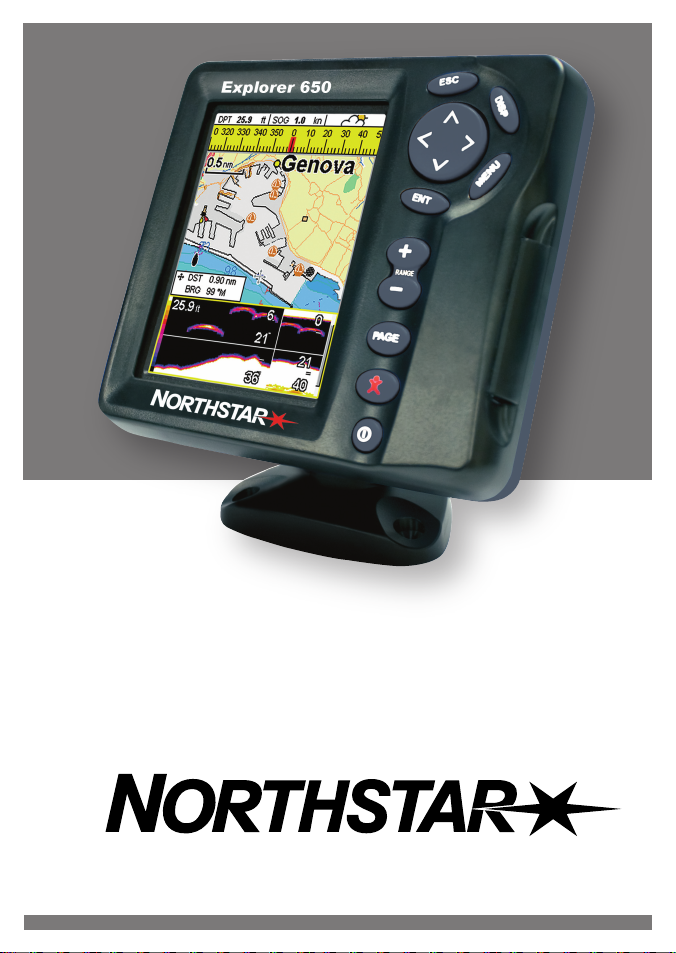
Explorer 650
Traceur de cartes et Sondeur de pêche
Manuel d’installation
et d’utilisation
www.northstarnav.com
www.northstarnav.com

Explorer 650 Manuel d’installation et d’utilisation 5
Northstar
Sommaire
CAUTION
!
!
DANGER
WARNING
CAUTION
!
!
WARNING
CAUTION
!
CAUTION
!
!
CAUTION
DANGER
WARNING
Remarque : cet équipement a été testé et déclaré conforme aux limitations relatives
à un appareil numérique de Classe B, conformément à la section 15 des règles de la
FCC. Ces limitations visent à assurer une protection raisonnable contre les brouillages
préjudiciables dans le cadre d’une utilisation normale. Cet équipement génère,
utilise et p eut émettre une énergie radiofréquence. S’il n’est pas utilisé et installé
conformément aux instructions du fabricant, il risque de produire des interférences
affec tant les communications radio. Le fabricant ne peut toutefois garantir l’absence
d’inter férences dans certaines conditions. Si cet équipement provoque des
interférences avec la radio ou la télévision (décelables lors de la mise sous tension
ou hors tension de l’appareil), l’utilisateur pourra tenter de remédier au problème en
procédant de la façon suivante :
Le fonctionnement de l’appareil est soumis aux deux conditions suivantes : (1) cet
instrument ne doit pas causer d’interférences et (2) il doit pouvoir accepter les
interférences, y compris celles pouvant nuire à son fonctionnement normal.
A lire attentivement avant toute installation et utilisation.
RECOMMANDATIONS DE SECURITE
Symbole de mise en garde. Il vous avertit d’un risque de
dommages corporels. Respectez scrupuleusement les
consignes de sécurité qui suivent ce symbole afin d’éviter
tout risque de blessure ou de décès.
Le message AVERTISSEMENT signale une situation
potentiellement dangereuse qui, si elle n’est pas évitée,
peut entraîner la mor t ou des blessures graves.
Le message ATTENTION signale une situation
potentiellement dangereuse qui, si elle n’est pas évitée,
peut entraîner des blessures.
Le message ATTENTION, lorsqu’il est utilisé sans le
symbole de mise en garde, signale une situation
potentiellement dangereuse qui, si elle n’est pas évitée,
peut entraîner des dommages matériels.
Déclaration de con formité FCC
Réorienter ou déplacer l’antenne de réception.
Eloigner l’appareil du récepteur.
Connecter l’appareil sur un circuit différent de celui sur lequel est branché le
récepteur.
Demander conseil à un fournisseur ou technicien spécialisé.
Connecter les périphériques aux ports série via un câble à paire torsadée.
Industrie Canada
1 Introduction ..........................................................................................................................................9
1-1 Présentation . . . . . . . . . . . . . . . . . . . . . . . . . . . . . . . . . . . . . . . . . . . . . . . . . . . . . . . . . . . . . . . . . . . . . 10
1-2 Nettoyage et entretien . . . . . . . . . . . . . . . . . . . . . . . . . . . . . . . . . . . . . . . . . . . . . . . . . . . . . . . . . . 10
1-3 Cartouches C-MAP™ . . . . . . . . . . . . . . . . . . . . . . . . . . . . . . . . . . . . . . . . . . . . . . . . . . . . . . . . . . . . . 10
1-4 Démontage et remontage du boîtier . . . . . . . . . . . . . . . . . . . . . . . . . . . . . . . . . . . . . . . . . . . . 11
2 Fonctionnement général .....................................................................................................................
2-1 Utiliser les touches . . . . . . . . . . . . . . . . . . . . . . . . . . . . . . . . . . . . . . . . . . . . . . . . . . . . . . . . . . . . . . .
2-2 Marche/arrêt - Mise en marche automatique . . . . . . . . . . . . . . . . . . . . . . . . . . . . . . . . . . . . .
2-3 Rétro-éclairage et mode nuit . . . . . . . . . . . . . . . . . . . . . . . . . . . . . . . . . . . . . . . . . . . . . . . . . . . .
12
13
14
2-4 Fonction MOB (Man OverBoard : Homme à la mer) . . . . . . . . . . . . . . . . . . . . . . . . . . . . . . 14
2-5 Alarmes . . . . . . . . . . . . . . . . . . . . . . . . . . . . . . . . . . . . . . . . . . . . . . . . . . . . . . . . . . . . . . . . . . . . . . . . . 15
2-6 Mode simulation . . . . . . . . . . . . . . . . . . . . . . . . . . . . . . . . . . . . . . . . . . . . . . . . . . . . . . . . . . . . . . . .
2-7 Ecrans principaux . . . . . . . . . . . . . . . . . . . . . . . . . . . . . . . . . . . . . . . . . . . . . . . . . . . . . . . . . . . . . . . .
15
16
3 Navigation : Carte ................................................................................................................................ 20
3-1 Introduction aux fonctions de navigation . . . . . . . . . . . . . . . . . . . . . . . . . . . . . . . . . . . . . . . .20
3-2 Présentation de l´écran Carte . . . . . . . . . . . . . . . . . . . . . . . . . . . . . . . . . . . . . . . . . . . . . . . . . . . .
23
3-3 Calculs de distance et de cap . . . . . . . . . . . . . . . . . . . . . . . . . . . . . . . . . . . . . . . . . . . . . . . . . . . .25
3-4 Projection cap suivi . . . . . . . . . . . . . . . . . . . . . . . . . . . . . . . . . . . . . . . . . . . . . . . . . . . . . . . . . . . . .
26
3-5 Historique trace . . . . . . . . . . . . . . . . . . . . . . . . . . . . . . . . . . . . . . . . . . . . . . . . . . . . . . . . . . . . . . . . .26
4 Navigation : Ecran Highway ..................................................................................................................
5 Navigation : Waypoints ........................................................................................................................
5-1 Ecran Waypoints . . . . . . . . . . . . . . . . . . . . . . . . . . . . . . . . . . . . . . . . . . . . . . . . . . . . . . . . . . . . . . . . .
5-2 Fonctions Waypoints . . . . . . . . . . . . . . . . . . . . . . . . . . . . . . . . . . . . . . . . . . . . . . . . . . . . . . . . . . . .
28
28
6 Navigation : Routes .............................................................................................................................. 30
6-1 Ecran Routes . . . . . . . . . . . . . . . . . . . . . . . . . . . . . . . . . . . . . . . . . . . . . . . . . . . . . . . . . . . . . . . . . . . . 31
6-2 Fonctions Routes . . . . . . . . . . . . . . . . . . . . . . . . . . . . . . . . . . . . . . . . . . . . . . . . . . . . . . . . . . . . . . . .32
7 Satellites .............................................................................................................................................
7-1 Ecran Satellite . . . . . . . . . . . . . . . . . . . . . . . . . . . . . . . . . . . . . . . . . . . . . . . . . . . . . . . . . . . . . . . . . . .
34
12
27
28
33
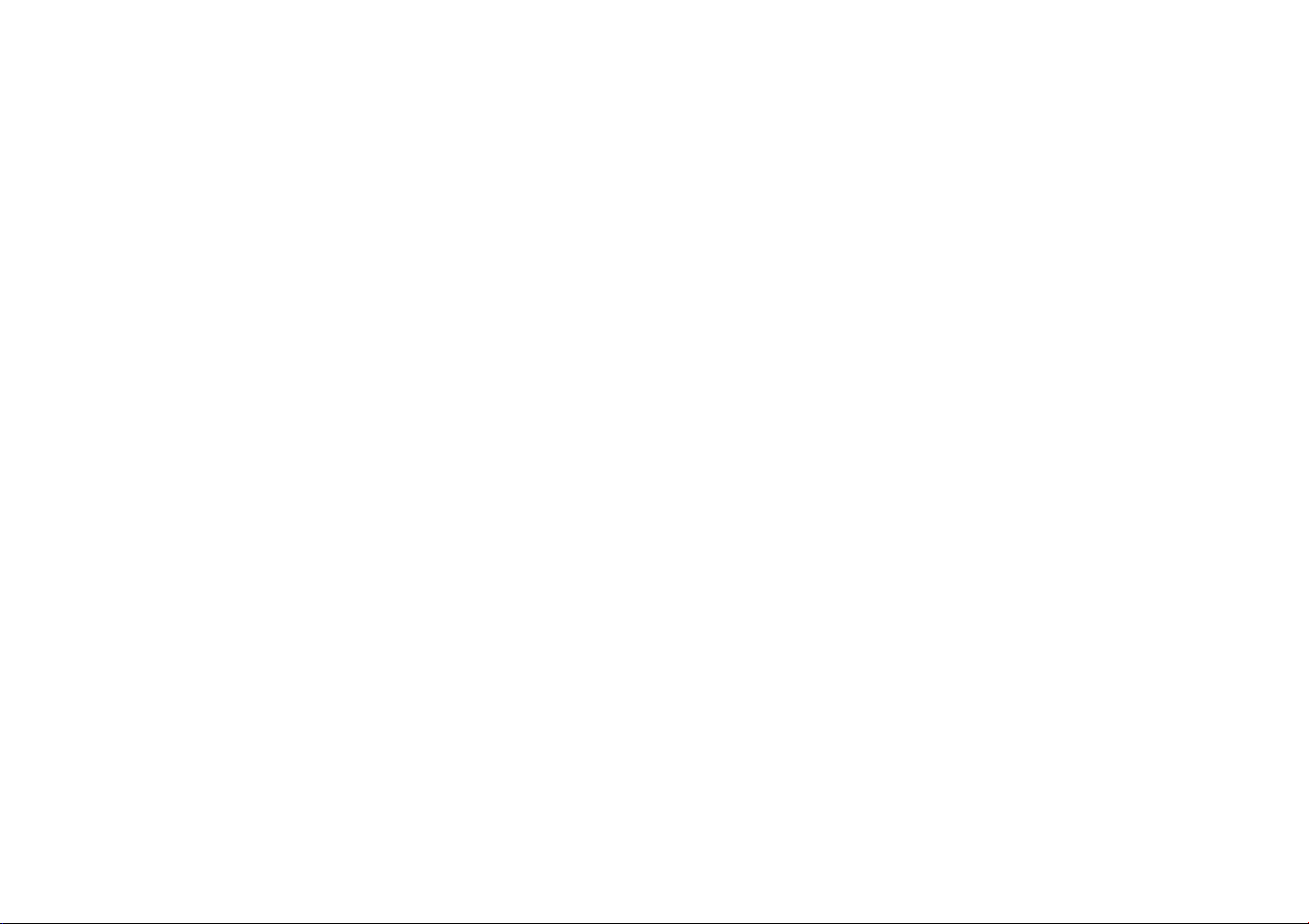
Explorer 650 Manuel d’installation et d’utilisation6
Northstar
Explorer 650 Manuel d’installation et d’utilisation 7
Northstar
8 Echosondeur de pêche : Introduction ................................................................................................... 34
8-1 Utiliser le Explorer . . . . . . . . . . . . . . . . . . . . . . . . . . . . . . . . . . . . . . . . . . . . . . . . . . . . . . . . . . . . . . .
35
8-2 Interprétation des données affichées à l’écran . . . . . . . . . . . . . . . . . . . . . . . . . . . . . . . . . . .37
8-3 Détection des poissons en mono ou bi-fréquence . . . . . . . . . . . . . . . . . . . . . . . . . . . . . . .39
8-4 Détection et affichage des poissons . . . . . . . . . . . . . . . . . . . . . . . . . . . . . . . . . . . . . . . . . . . . .40
8-5 Echelle . . . . . . . . . . . . . . . . . . . . . . . . . . . . . . . . . . . . . . . . . . . . . . . . . . . . . . . . . . . . . . . . . . . . . . . . . .41
8-6 Gain et seuil . . . . . . . . . . . . . . . . . . . . . . . . . . . . . . . . . . . . . . . . . . . . . . . . . . . . . . . . . . . . . . . . . . . . .42
9 Echosondeur de pêche : Ecrans .............................................................................................................
9-1 Ecran Historique Sonar - plein écran . . . . . . . . . . . . . . . . . . . . . . . . . . . . . . . . . . . . . . . . . . . . .
9-2 Ecran Sonar Zoom . . . . . . . . . . . . . . . . . . . . . . . . . . . . . . . . . . . . . . . . . . . . . . . . . . . . . . . . . . . . . . .
43
44
9-3 Ecran Sonar Fond . . . . . . . . . . . . . . . . . . . . . . . . . . . . . . . . . . . . . . . . . . . . . . . . . . . . . . . . . . . . . . . .44
9-4 Ecran Sonar 50/200 . . . . . . . . . . . . . . . . . . . . . . . . . . . . . . . . . . . . . . . . . . . . . . . . . . . . . . . . . . . . . .45
9-5 Ecran Sonar A-Scope . . . . . . . . . . . . . . . . . . . . . . . . . . . . . . . . . . . . . . . . . . . . . . . . . . . . . . . . . . . .
45
10 Ecran Jauge ........................................................................................................................................
11 Ecran Données ....................................................................................................................................
12 Fonctions et écran Carburant ..............................................................................................................
12-1 Remplir ou vider un réservoir . . . . . . . . . . . . . . . . . . . . . . . . . . . . . . . . . . . . . . . . . . . . . . . . . . .
49
12-2 Ecran Carburant . . . . . . . . . . . . . . . . . . . . . . . . . . . . . . . . . . . . . . . . . . . . . . . . . . . . . . . . . . . . . . . .50
12-3 Courbes de consommation de carburant . . . . . . . . . . . . . . . . . . . . . . . . . . . . . . . . . . . . . . .51
13 Ecran Marées ......................................................................................................................................
14 Ecran Cartouche utilisateur ................................................................................................................
15 Ecrans DSC/Suivre bateau ami .............................................................................................................
15-1 Ecrans principaux . . . . . . . . . . . . . . . . . . . . . . . . . . . . . . . . . . . . . . . . . . . . . . . . . . . . . . . . . . . . . .
56
15-2 Utiliser les écrans . . . . . . . . . . . . . . . . . . . . . . . . . . . . . . . . . . . . . . . . . . . . . . . . . . . . . . . . . . . . . . .57
16 Ecran Infos techniques .......................................................................................................................
17-6 Paramétrage > Trace . . . . . . . . . . . . . . . . . . . . . . . . . . . . . . . . . . . . . . . . . . . . . . . . . . . . . . . . . . .
17-7 Paramétrage > Lochs . . . . . . . . . . . . . . . . . . . . . . . . . . . . . . . . . . . . . . . . . . . . . . . . . . . . . . . . . . .
17-8 Paramétrage > Alarmes . . . . . . . . . . . . . . . . . . . . . . . . . . . . . . . . . . . . . . . . . . . . . . . . . . . . . . . .
68
69
69
17-9 Paramétrage > Unités . . . . . . . . . . . . . . . . . . . . . . . . . . . . . . . . . . . . . . . . . . . . . . . . . . . . . . . . . .70
17-10 Paramétrage > Transfert données . . . . . . . . . . . . . . . . . . . . . . . . . . . . . . . . . . . . . . . . . . . . .71
17-11 Paramétrage > Etalonnage . . . . . . . . . . . . . . . . . . . . . . . . . . . . . . . . . . . . . . . . . . . . . . . . . . . .72
17-12 Paramétrage > Heure . . . . . . . . . . . . . . . . . . . . . . . . . . . . . . . . . . . . . . . . . . . . . . . . . . . . . . . . . .73
17-13 Paramétrage > Favoris . . . . . . . . . . . . . . . . . . . . . . . . . . . . . . . . . . . . . . . . . . . . . . . . . . . . . . . . .73
43
17-14 Paramétrage > Simulation . . . . . . . . . . . . . . . . . . . . . . . . . . . . . . . . . . . . . . . . . . . . . . . . . . . . .
18 Installation .......................................................................................................................................
18-1 Installation : Eléments livrés avec votre Explorer . . . . . . . . . . . . . . . . . . . . . . . . . . . . . . . .
74
75
75
18-2 Installation : Options et accessoires . . . . . . . . . . . . . . . . . . . . . . . . . . . . . . . . . . . . . . . . . . . . .75
18-3 Installation : Boîtier du Explorer . . . . . . . . . . . . . . . . . . . . . . . . . . . . . . . . . . . . . . . . . . . . . . . .
77
18-4 Installation : Câble d’alimentation/transmission de données . . . . . . . . . . . . . . . . . . .78
46
48
49
18-5 Installation : Antenne GPS . . . . . . . . . . . . . . . . . . . . . . . . . . . . . . . . . . . . . . . . . . . . . . . . . . . . . .
79
18-6 Installation : Sonde . . . . . . . . . . . . . . . . . . . . . . . . . . . . . . . . . . . . . . . . . . . . . . . . . . . . . . . . . . . . .79
18-7 Installation : Capteurs essence Northstar . . . . . . . . . . . . . . . . . . . . . . . . . . . . . . . . . . . . . . .80
18-8 Installation: VHF DSC . . . . . . . . . . . . . . . . . . . . . . . . . . . . . . . . . . . . . . . . . . . . . . . . . . . . . . . . . . .80
18-9 Installation : SmartCraft . . . . . . . . . . . . . . . . . . . . . . . . . . . . . . . . . . . . . . . . . . . . . . . . . . . . . . . .81
18-10 Installation : Autres instruments NavBus . . . . . . . . . . . . . . . . . . . . . . . . . . . . . . . . . . . . . . .81
18-11 Installation : Autres instruments NMEA . . . . . . . . . . . . . . . . . . . . . . . . . . . . . . . . . . . . . . . .82
18-12 Installation : Paramétrage et tests . . . . . . . . . . . . . . . . . . . . . . . . . . . . . . . . . . . . . . . . . . . . .82
53
54
55
Appendice A - Caractéristiques techniques ..............................................................................................83
Appendice B - En cas de problème ...........................................................................................................
Appendice C - Lexique et données de navigation .....................................................................................
85
89
58
17 Paramétrage du Explorer ...................................................................................................................
58
17-1 Paramétrage > Système . . . . . . . . . . . . . . . . . . . . . . . . . . . . . . . . . . . . . . . . . . . . . . . . . . . . . . . .60
17-2 Paramétrage > Carte . . . . . . . . . . . . . . . . . . . . . . . . . . . . . . . . . . . . . . . . . . . . . . . . . . . . . . . . . . . 61
17-3 Paramétrage > Sonar . . . . . . . . . . . . . . . . . . . . . . . . . . . . . . . . . . . . . . . . . . . . . . . . . . . . . . . . . . .
17-4 Paramétrage > GPS . . . . . . . . . . . . . . . . . . . . . . . . . . . . . . . . . . . . . . . . . . . . . . . . . . . . . . . . . . . .
64
65
17-5 Paramétrage > Carburant . . . . . . . . . . . . . . . . . . . . . . . . . . . . . . . . . . . . . . . . . . . . . . . . . . . . . .66
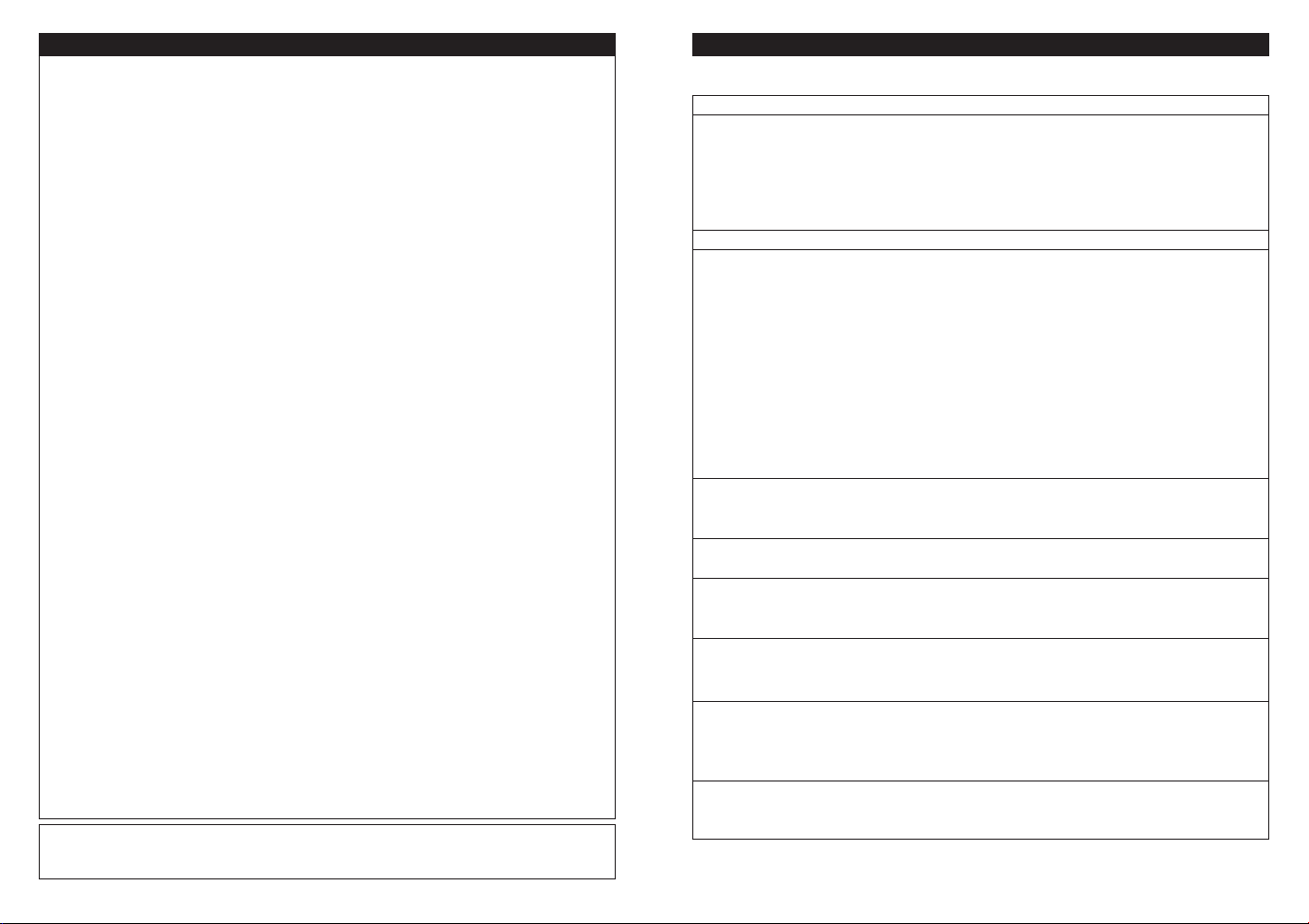
Explorer 650 Manuel d’installation et d’utilisation8
Northstar
Explorer 650 Manuel d’installation et d’utilisation 9
Northstar
Important
Il incombe au propriétaire de veiller à ce que l’appareil soit installé et utilisé de telle sorte qu’il
ne cause pas d’accidents, de blessures ou de dommages matériels. L’utilisateur de ce produit est
seul responsable du respect des règles de sécurité en matière de navigation.
Système de positi onnement glob al (GPS) : le système de positionnement global ou GPS
(Global Positioning System) est géré par le gouvernement américain. Ce dernier est par
conséquent seul responsable du fonctionnement et de la précision du système GPS et de la
maintenance de ses satellites. Les modifications apportées au système peuvent affecter la
précision et les per formances des récepteurs GPS (dont le Explorer). Le Explorer Northstar est
un instrument de navigation fiable et pré cis s’il est correctement utilisé. C’est pourquoi nous
vous recommandons de lire attentivement cet te notice et de vous familiariser avec l’ensemble
des fonctions du Explorer. Le simulateur intégré vous permet d’effectuer un tour d’horizon de
ses différentes fonctionnalités avant d’utiliser l’appareil en conditions réelles.
Cartographie élect ronique : la cartographie électronique utilisée par le Explorer est une aide
à la navigation et ne peut en aucun cas se substituer aux car tes marines officielles. Seuls les
cartes officielles et les avis aux navigateurs contiennent les informations nécessaires au respec t
des règles de sécurité en matière de navigation. Veillez à toujours comparer les données
fournies par votre Explorer à d’autres sources de positionnement (contrôles visuels, mesures
de la profondeur, relèvements au radar et au compas de relèvement). En cas d’écart entre les
données, rechercher l’origine de l’erreur avant de poursuivre sa route.
Echoso ndeur de pêche : la précision des données de profondeur peut être compromise par de
nombreux facteurs, y compris le type de sonde, l’emplacement de la sonde et l’état de la mer. Il
incombe à l’utilisateur de veiller à ce que les sondes du Explorer soient correctement installées
et utilisées.
Fonctions Carb urant : la valeur de l’Economie (distance parcourue par unité de carburant
consommée) peut varier de façon impor tante selon la charge du bateau et les conditions de
navigation. Grâce à la gestion électronique de votre consommation de carburant, le E xplorer
peut estimer le volume de carburant restant dans le réservoir. Toutefois, il est nécessaire de
vérifier cette valeur en contrôlant visuellement ou de toute autre manière la quantité de
carburant restant réellement dans le réservoir. Ce contrôle permet ainsi de remédier aux
éventuelles erreurs d’utilisation des fonctions Carburant (telles qu’oublier de remettre à zéro
la quantité consommée après avoir fait le plein ou faire tourner le moteur sans ac tiver les
fonctions Carburant) ou à toute autre opération susceptible de fausser la gestion électronique
de votre consommation. Veillez à toujours prévoir à bord un volume de carburant suffisant pour
votre trajet ainsi qu’une réserve de secours.
BRUNSWICK NEW TECHNOLOGIES INC. DECLINE TOUTE RESPONSABILITE EN CAS D’ACCIDENT,
DOMMAGE MATERIEL OU INFRACTION A LA LOI OCCASIONNES PAR UNE MAUVAISE UTILISATION
DU PRODUIT.
Langue de référ ence : cette notice a été traduite de l’anglais. En cas de litige relatif à
l’interprétation de la documentation, la version anglaise de la documentation prévaudra.
Cette notice pr ésente le Explorer à la d ate d’impression. Br unswick New Technologie s Inc se réserve le
droit de mod ifier les caractéri stiques techniques du p roduit sans préavis.
Copyright © 2005 Brunswick New Technologies Inc, tous droits réservés. Nor thstar™ est une
marque déposée de Northstar NZ Limited.
Les unités par défaut du Explorer sont le pied, le °F (Fahrenheit), le gallon US et le noeud.
Pour modifier ces unités, voir section 17-9.
1 Introduction
Recherche rapide d’informations sur les fonctions intégrées ou optionnelles du Explorer :
Fonction Type d’information Réf. Elément requis
Généralités
MOB Touche MOB (“ Homme à la mer “)
Navigation
Données carto
graphiques
Alarmes Alarmes intégrées
Informations
sur le bateau
Carburant Fonctions carburant, moteurs essence
Sondeur
Autres bateaux Suivre un bateau ami, interroger d’autres bateaux sur
Se familiariser avec les touches et les écrans
Résolution de problème
Mode simulation
Lexique des termes spécifiques
Caractéristiques techniques
Présentation des fonctions de navigation
Identifier la position du bateau sur la carte
Se diriger vers un point quelconque ou un waypoint
Naviguer sur une route prédéfinie
Projection cap suivi : une évaluation de votre
progression
Traces : garde en mémoire les différentes positions
du bateau
Statut du récepteur GPS
Enregistrer et charger des données à partir d’une
cartouche utilisateur
-
Caractéristiques de la carte (carte du monde intégrée)
Utilisation de la Carte
Les marées d’un port donné
Alarmes moteur SmartCraft
Données affichées en haut des écrans principaux
Compas en haut des écrans principaux 2-7-4
Ecran Données
Fonctions carburant, moteurs SmartCraft
Remplir ou vider un réservoir
Présentation du sondeur
Profondeur, caractéristiques du fond, éléments
présents dans l’eau
Sondeur de pêche
leur position
Appels de détresse
2
App B
2-6
App C
App A
2-4
3-1
3-2
3-1
3-1
3-4
3-5
7
14
3-2
3-2-4 & 5
13
2-5
1-1
2-7-3
11
12
12
12-1
8
8
8
15
15
Position GPS
Cartouche utilisateur
Carte C-MAP™
Carte C-MAP™
SmartCraft
Capteurs essence
SmartCraft
Sondeur
Sondeur
Sondeur
VHF DSC
VHF DSC
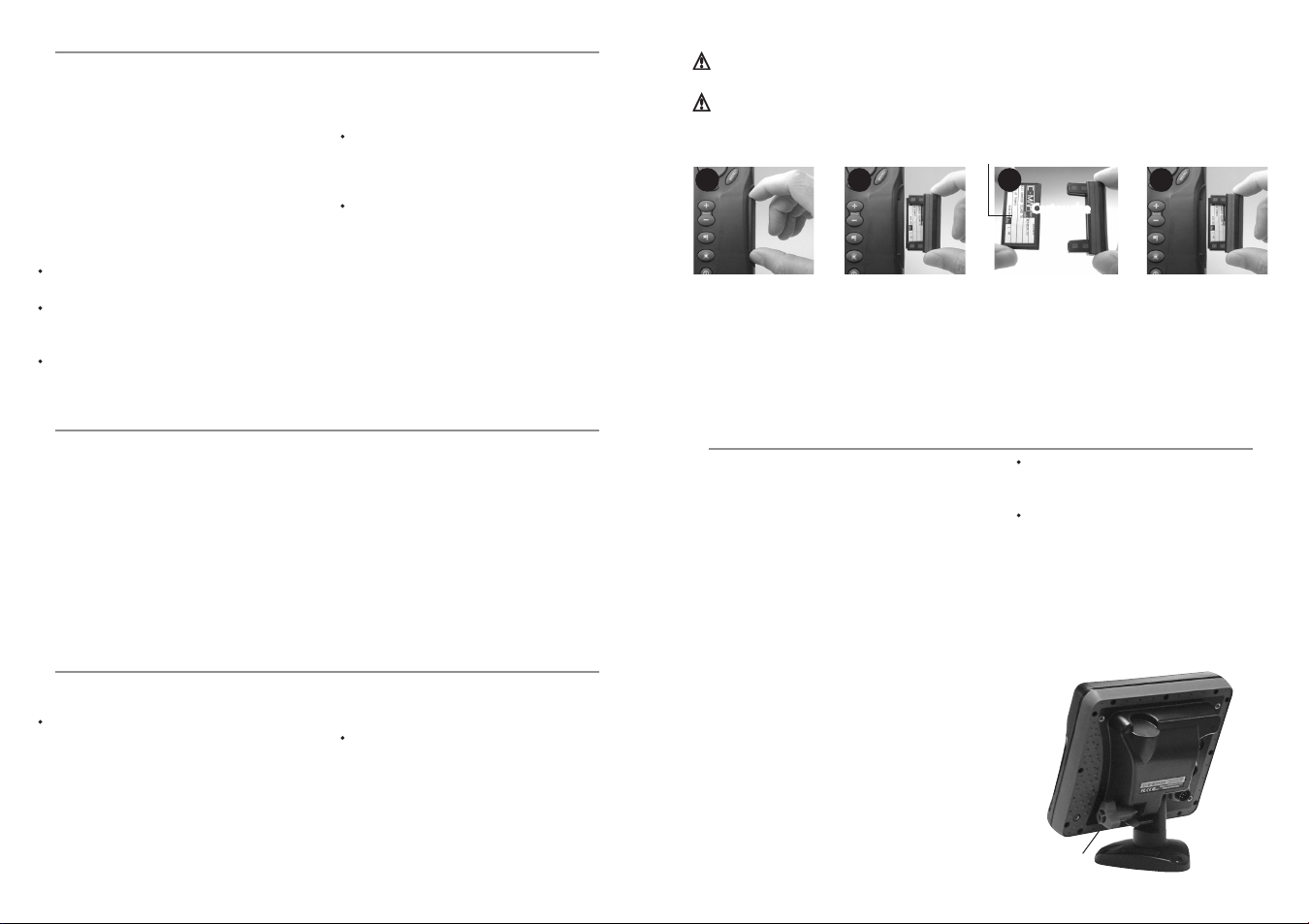
Explorer 650 Manuel d’installation et d’utilisation10
Northstar
Explorer 650 Manuel d’installation et d’utilisation 11
Northstar
1-1 Présentation
Compact et résistant, le Explorer 650 Northstar
sert à la fois de GPS traceur et de sondeur de
pêche. Il intègre les toutes dernières fonc tions
de navigation. D’une grande simplicité
d’utilisation, il est équipé d’un large écran
couleur of frant une excellente lisibilité.
Il exécute à votre place les opérations de
navigation les plus complexes.
Les fonctions, les écrans et les paramètres
disponibles dépendent des composants du
système (capteurs optionnels, instruments
divers) :
Les fonctions Sonar nécessitent
l’installation d’une sonde spéciale.
Pour avoir accès aux fonctions Carburant
du Explorer, un ou plusieurs capteurs
essence doivent être installés.
Pour avoir accès aux fonctions de gestion
des données moteur SmartCraft, un
système SmartCraft doit être installé. Pour
1-2 Nettoyage et entr etien
L’écran du Explorer est traité anti-ref let
(technologie Nor thstar). Pour ne pas le rayer,
nettoyer l’écran avec un chiffon humide. Un
détergent très doux peut être utilisé si les
dépôts de sel sont importants. N’utilisez pas de
produits abrasifs, d’essence ou autres solvants.
Nettoyer les cartouches à l´aide d´un chif fon
humide ou imprégné d´un détergent doux.
Protéger ou ôter les capteurs tableau arrière
avant de repeindre la coque du bateau. Ne
passer qu’une couche d’antifouling sur les
capteurs traversants. S’ils sont déjà recouverts
plus d’informations sur l’utilisation du
système SmartCraft, veuillez vous reporter
au Manuel d ’Installation et d ’Utilisation du
boîtier Sm artCraft.
Les fonctions DSC/Suivre bateau ami
ne fonctionnent qu’avec une VHF DSC
Northstar proposant la fonction Suivre
bateau ami.
Le Explorer peut envoyer des informations
au pilote automatique du bateau et
échanger des données avec d’autres
instruments.
Les options d’installation sont décrites section 18-2.
Le présent manuel décrit comment installer
et faire fonctionner votre Explorer. Les termes
techniques sont déf inis dans l’appendice C.
Veuillez lire attentivement cette notice avant
le montage et l’utilisation de votre appareil.
Pour plus d’informations sur cet instrument et
les autres produits Northstar, rendez-vous sur
notre site Internet : www.nor thstarnav.com.
d’une ou plusieurs couches, les poncer très
légèrement avant d’appliquer la nouvelle
couche.
Pour un fonctionnement optimal du Explorer,
éviter de plier ou de marcher sur les câbles et
les connecteurs. Vérifier régulièrement si la
sonde n’est pas encrassée (algues, déchets).
Ne pas appliquer de jet à haute pression
sur la roue à aubes du capteur vitesse : cela
l’abîmerait.
Replacer le capot de protection sur l’écran
lorsque le Explorer est éteint.
1-3 Cartouches C-MAP™
Vous pouvez utiliser deux sortes de cartouches
avec votre Explorer :
Les car touches cart ographie C-MAP ™ :
chaque cartouche contient la cartographie
détaillée d’une région donnée. Lorsque
vous insérez une cartouche dans le lecteur,
les informations de la cartouche s’affichent
automatiquement sur la carte mondiale
intégrée du Explorer.
Le Explorer est compatible avec les
cartes NT, NT+ et NT-MAX. Les cartouches
NT-MAX of frent plus d’informations
cartographiques que les versions
précédentes. Elles proposent par exemple
des photos des lieux intéressants.
Les cartouches utilisateurs C-MAP™ : ces
cartouches vous permettent de stocker vos
données de navigation. Chaque cartouche
utilisateur sert d ’extension à la mémoire
du Explorer et permet de transférer des
données vers un autre E xplorer (voir
section 14).
Remarque : les anciennes cartouches
5 volts ne sont pas compatibles.
Insérer u ne nouvelle cartouche
Attention : manipuler les cartouches avec précaution. Rangez-les dans leur boîtier lorsqu’elles
ne sont pas insérées dans le Explorer.
Important : veiller à toujours laisser le réceptacle inséré dans le Explorer afin d´éviter toute
infiltration d’humidité dans le lecteur.
Contacts or sur face arrière
1 2 4
Eteindre le Explorer (voir sec tion 2-2).
Retirer le réceptacle du Explorer puis ôter la
cartouche du réceptacle.
La ranger dans son boîtier.
3
Cartouche
Réceptacle
Insérer la nouvelle cartouche dans le réceptacle
en veillant. à ce que les contacts or, situés sur la
face arrière de la car touche, soient à l’opposé
du réceptacle (voir ci-dessus).
Conserver le boîtier de la cartouche.
Replacer le réceptacle dans le E xplorer.
1-4 Démontage et remontage du boîtier
Le boîtier du Explorer se monte et se démonte
facilement lorsqu’il est installé sur étrier. Ceci
permet de le mettre à l’abri si nécessaire.
Démont age du boîtier
1 Eteindre le Explorer (voir sec tion 2-2) et
replacer le capot de protection sur le
boîtier.
2 Desserrer la molette située sur l’étrier puis
retirer l’appareil de l ’étrier avec précaution.
3 Débrancher les câbles connectés au boîtier
en desserrant chaque écrou dans le sens
inverse des aiguilles d’une montre
4 Replacer les protec tions sur les extrémités
exposées des connecteurs.
5 Ranger le boîtier dans un endroit sec, à
l’abri des chocs et de la poussière (sac de
protection Northstar, par exemple).
Remont age du boîtier
1 Oter les protections des connecteurs.
Brancher les connecteurs à l’arrière du
boîtier.
Veiller à ce que la couleur de chaque
connecteur soit identique à celle de la
prise dans laquelle il est branché.
Bloquer chaque connecteur en vissant
à fond l’écrou dans le sens des aiguilles
d’une montre.
Le Explorer ne sera pas endommagé en cas
d’erreur de branchement.
2 Installer le boîtier sur l’étrier. Régler la
position de l’écran de manière à ce qu’il
soit par faitement lisible puis resserrer
la molet te de l’étrier. Oter le capot de
protection.
Etrier
Molette
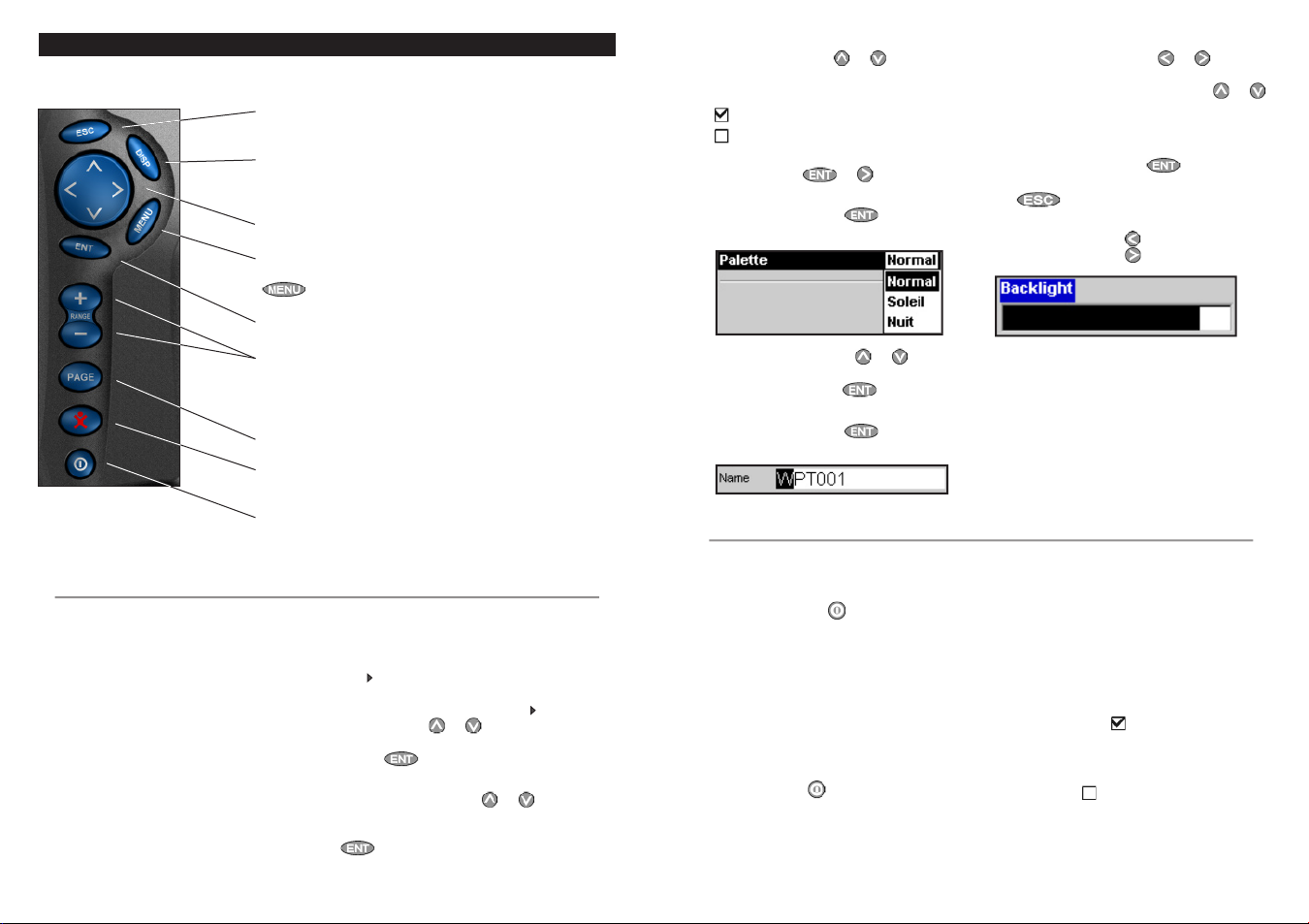
Explorer 650 Manuel d’installation et d’utilisation12
Northstar
Explorer 650 Manuel d’installation et d’utilisation 13
Northstar
2 Fonctionnement général
Présentation des touches
En mode carte, cette touche permet de centrer le bateau à l’écran.
Elle permet aussi de retourner au menu ou à l’écran précédent.
Pour afficher le menu des écrans principaux du E xplorer.
Pour activer un écran, le sélectionner à partir du menu (voir
section 2-7).
Pour déplacer le curseur ou la barre de sélection sur l’écran.
Pour afficher un menu comportant l’ensemble des fonctions
de l’écran ac tivé. Appuyer une nouvelle fois sur la touche
Pour activer une fonction ou valider un changement.
Ecran Carte : pour ac tiver le zoom avant ou arrière et afficher
une zone cartographique plus ou moins large et détaillée.
Ecran Sonar : pour modifier l’échelle de profondeur des
écrans Sonar.
Pour passer d’un écran favori à l’autre (voir section 2-7-2)
Pour activer la fonction MOB (Man OverBoard - Homme à la
mer, voir section 2-4).
Pour allumer et éteindre le Explorer (voir section 2-2) et pour
régler le rétro- éclairage de l’écran (voir section 2-3).
2-1 Utiliser les touc hes
Dans cette notice :
Appuyer sur une touche signifie exercer
une pression sur une touche pendant
moins d’une seconde.
Mainte nir une touche enfoncée signifie
exercer une pression continue sur la
touche.
Le buzzer interne émet un bip sonore chaque
fois que vous appuyez sur une touche (pour
désactiver le bip, voir section 17-1).
Utiliser les menus
Pour faire fonctionner votre Explorer, vous
devez sélectionner des éléments dans
différents menus. Ces éléments peuvent être
pour afficher le menu Paramétrage (voir sec tion 17).
des sous-menus, des commandes ou des
données.
Sélectionner un sous-menu
Une
après un élément du menu indique
qu’un sous-menu existe, comme c’est le cas
par exemple pour le menu Carte
sur les touches
sous-menu de votre choix puis appuyer sur la
touche
Activer une commande
Appuyer sur les touches
sélectionner une commande comme le curseur
Goto par exemple, puis appuyer sur la touche
.
ou pour sélectionner le
.
. Appuyer
ou pour
Modifier un type de données
Appuyer sur les touches
sélectionner le type de données à modifier, et :
a cocher ou décocher la case :
signifie “Activer” ou “Oui”
signifie “Désactiver ” ou “Non”
Pour cocher ou décocher la case, appuyer
sur les touches
b sélectionner une option :
1 Appuyer sur la touche
le menu des différentes fonctions.
2 Appuyer sur les touches
sélectionner l ’option souhaitée, puis
appuyer sur la touche .
c modifier un nom ou une valeur :
1 Appuyer sur la touche
le nom ou la valeur :
2-2 Marche/arrê t - Mise en marche automatique
ou pour
ou .
pour afficher
ou pour
pour afficher
Mise en mar che manuelle
Si le Explorer n’est pas câblé pour une mise
en marche automatique, allumer l’appareil en
appuyant sur la touche
de l’écran pour une lisibilité optimale (voir
section 2-3).
Remarque : si le Explorer n’est pas câblé
pour une mise en marche automatique, il
n’enregistre pas le nombre d’heures moteur
ni la consommation de carburant (voir section
18-4).
. Ajuster la position
Extinction manuelle
Pour éteindre manuellement le Explorer,
maintenir la touche enfoncée jusqu’à ce
que l’écran s’éteigne.
2 Appuyer sur les touches
sélectionner la lettre ou le chiffre à
modifier. Appuyer sur les touches
pour modifier la lettre ou le chiffre.
Répéter ces deux opérations pour modifier
d’autres let tres ou chiffres.
3 Appuyer sur la touche
la nouvelle valeur ou appuyer sur la touche
pour annuler les modifications.
d utiliser un curseur de réglage :
Appuyer sur la touche
valeur et sur la touche
Mise en mar che automatique
Si le Explorer est câblé pour une mise en
marche automatique (voir section 18-4) :
• Il s’allume automatiquement dès que le
circuit électrique est sous tension.
• Dans ce cas, vous ne pouvez pas éteindre
le Explorer tant que l’alimentation n’est pas
coupée.
• Si l’Extinction auto (voir section
17-1) est activée
automatiquement lorsque l’alimentation
électrique du bateau est coupée.
• Si l’Extinction auto (voir section 17-1) est
désactivée
même si l’alimentation électrique du
bateau est coupée. Dans ce cas, le Explorer
peut être éteint manuellement.
, le Explorer reste allumé
ou pour
ou
pour valider
pour diminuer la
pour l’augmenter.
, le Explorer s’éteint
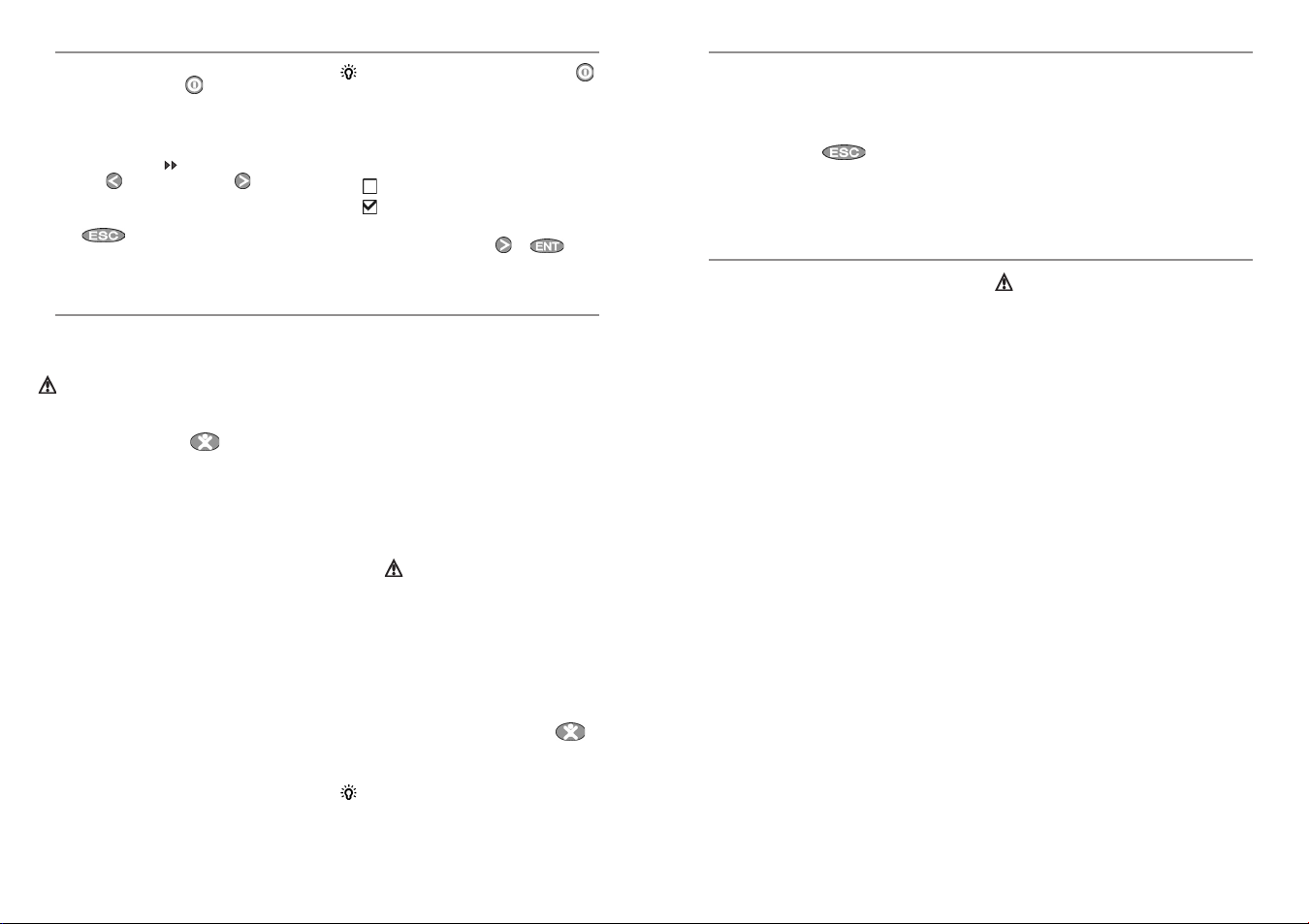
Explorer 650 Manuel d’installation et d’utilisation14
Northstar
Explorer 650 Manuel d’installation et d’utilisation 15
Northstar
2-3 Rétro-éclairage et mode nuit
Pour activer l’écran Rétro-éclairage, appuyer
brièvement sur la touche
Rétroéc l.
L’écran et les touches sont rétro-éclairés.
Pour modifier le niveau de rétro -éclairage,
sélectionner Rétroécl , puis appuyer sur
les touches
intense).
Une fois le réglage ef fectué, appuyer sur la
touche
(moins intense) ou (plus
.
.
pour obtenir un écran très lumineux, un rétroéclairage maximum et le mode Nuit désac tivé.
Le mode nuit permet de régler la palette de
couleurs de chaque écran.
Pour changer de mode, sélectionner le mode Nuit,
puis appuyer sur les touches
changer que la palette de la carte, voir section 17-2.
2-4 Fonction MOB (Man OverBoard : Homme à la mer)
La fonction MOB permet d’enregistrer
instantanément la position du bateau et donne
des indications pour retourner vers ce point.
Impor tant : la foncti on MOB ne
fonct ionne que si le Explorer est en mes ure
d’afficher une positi on GPS.
1 Appuyer sur la touche .
Le Explorer enregistre la position ac tuelle
du bateau sous forme d’un waypoint
appelé “ MOB ”.
2 L’écran Car te s’affiche, centré sur le
waypoint MOB.
Le zoom est automatiquement activé pour
une navigation plus précise. Si le zoom
n’est pas assez puissant, le Explorer passe
en mode traceur (écran blanc hachuré, sans
informations cartographiques : voir section
17-2 pour plus de détails).
3 Le waypoint MOB se transforme
automatiquement en waypoint de
destination.
Si la sortie NME A (pilote autom atique)
est désactivé e (voir sec tion 17-10) utiliser
le Explorer pour barrer manuellement vers
le waypoint MOB (voir sections 3-1-1 et
3-1-2).
Si la sortie NME A (pilote autom atique)
Sélectionner :
Désac tiver la fonction MOB ou créer un
nouveau waypoint MOB
1 Appuyer à nouveau sur la touche
2 Sélectionner l ’option de votre choix.
le waypoint MOB reste affiché sur la car te. Pour
le supprimer, veuillez vous repor ter à la section
5-2-5.
Info : appuyer deux fois sur la touche
Mode nuit
Palette normale pour le plein jour.
Palette optimisée pour la nuit.
ou . Pour ne
est act ivée, un message vous demande si
le bateau navigue actuellement en mode
pilote automatique.
Non : utiliser le Explorer pour barrer
manuellement vers le waypoint MOB de
destination (voir sections 3-1-1 et 3-1-2).
Oui : un message vous demande si vous
désirez retourner au waypoint MOB.
Sélectionner :
Oui : pour retourner immédiatement au
waypoint MOB.
Attent ion : ceci peut entraîne r un
brusqu e et dangereux changem ent
de direction.
Non : désactiver le pilote automatique ;
utiliser alors le Explorer pour retourner
au waypoint MOB (voir sections 3-1-1 et
3-1-2).
Info : une fois la fonction MOB désactivée,
2-5 Alarmes
Lorsque la valeur seuil d’une alarme est
dépassée, le Explorer affiche un message
d´avertissement et active le buzzer interne ainsi
que les éventuels voyants lumineux et buzzers
externes.
Appuyer sur la touche
l’alarme en veille. L’alarme se redéclenchera si
la valeur seuil est à nouveau franchie.
pour met tre
Le Explorer possède plusieurs alarmes
paramétrables (voir section 17-8).
2-6 Mode simulation
En mode simulation, le Explorer n’utilise pas
les données provenant du récepteur GPS ou
des autres capteurs mais affiche des données
simulées.
Vous pouvez choisir l’un des deux modes de
simulation suivants :
• Normal : permet à l’utilisateur de se
familiariser avec l’ensemble des fonctions
du Explorer, même hors de l’eau.
• Démo : simule le déplacement du
bateau sur une route donnée et permet
à l’utilisateur de se familiariser avec
différentes fonctions du E xplorer.
Pour activer, désactiver et vous familiariser
avec le mode Simulation, repor tez-vous à la
section 17-14. Si le mode Simulation est activé,
les aler tes Simulation ou Démo clignotent au
bas de l’écran.
.
Important : ne jamais activer le mode
simulation lorsque vous naviguez.
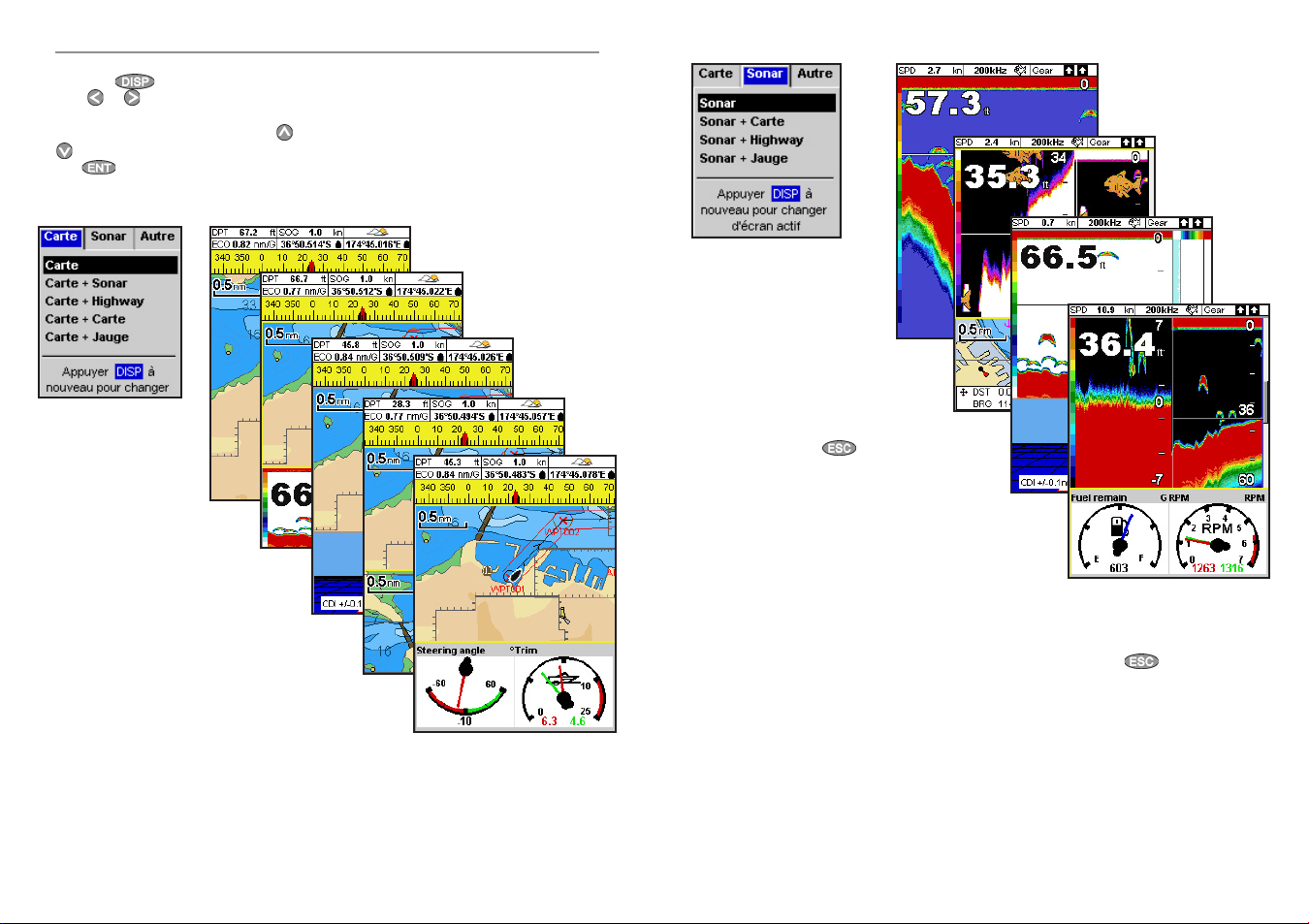
Explorer 650 Manuel d’installation et d’utilisation16
Northstar
Explorer 650 Manuel d’installation et d’utilisation 17
Northstar
2-7 Ecrans princi paux
Pour activer un écran, commencer par appuyer
sur la touche
touches
d’écran à af ficher (Carte, SmartCraft ou Autre).
Faire défiler les écrans grâce aux touches
ou
et valider un choix en appuyant sur la
touche
. Appuyer ensuite sur les
ou pour sélectionner le t ype
.
Menu et écrans Car te
Le type d ’écrans disp onibles dépendra des
composants du système (capteurs optionnels,
instruments divers) (voir section 1-1).
Menu et écrans Sonar
Remarque
Appuyer sur la touche
écran Autre au dernier écran Car te ou Sonar
affiché.
Les écrans Sonar ne sont disponibles que si une
sonde spéciale est installée.
pour passer d’un
Remarque
Les écrans Sonar ne sont disponibles que si une
sonde spéciale est installée.
Menu et écrans Smar tCraft
Pour pouvoir activer l’écran Smar tCraft,
un système SmartCraft doit être installé.
Pour plus d’informations sur l’utilisation du
système SmartCraft, veuillez vous reporter au
Manuel d ’Installation et d’ Utilisation du boî tier
SmartCra ft.
Remarque
Appuyer sur la touche
l’écran Smar tCraft au dernier écran Carte ou
Sonar af fiché.
pour passer de
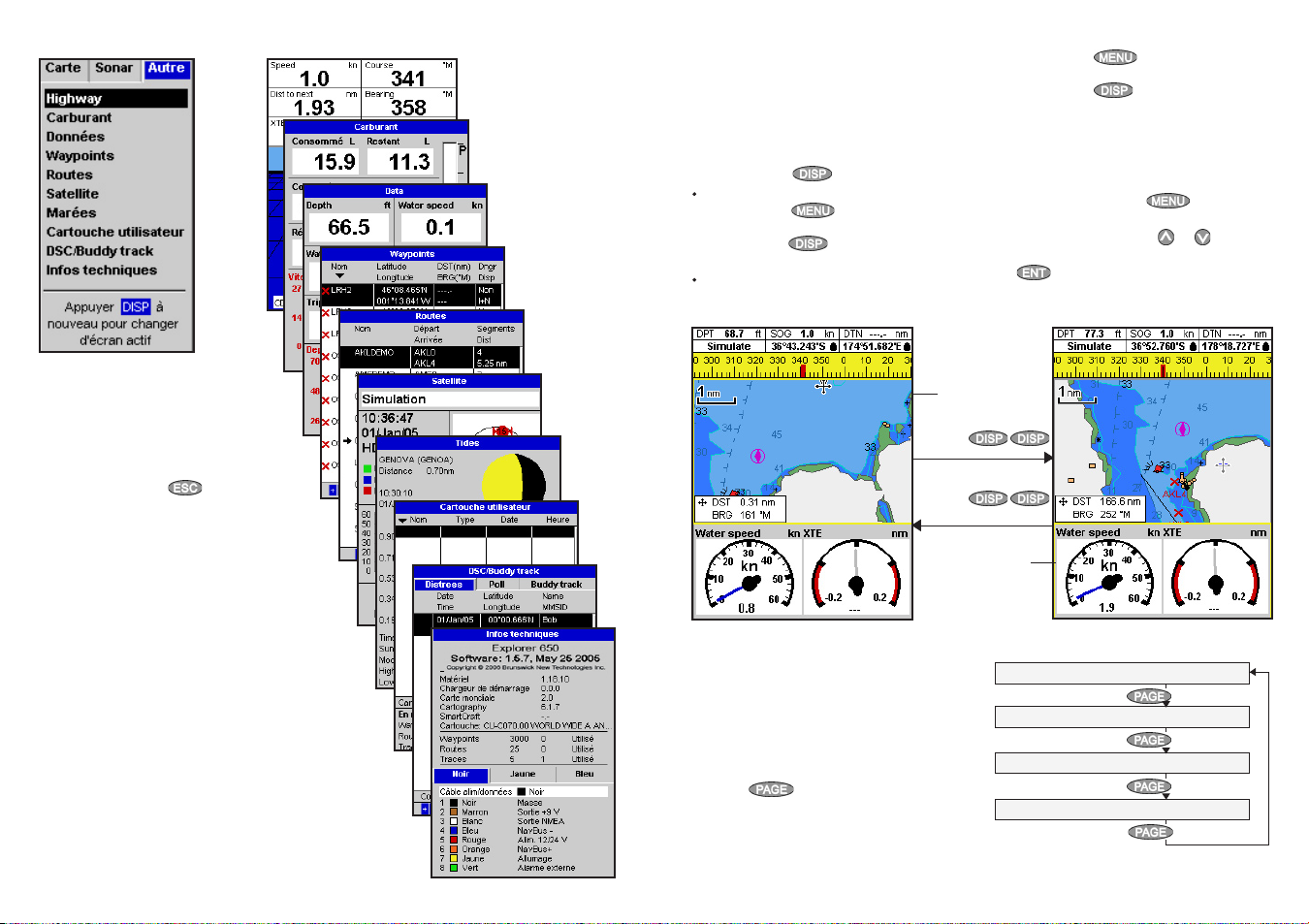
Explorer 650 Manuel d’installation et d’utilisation18
Northstar
Explorer 650 Manuel d’installation et d’utilisation 19
Northstar
Autres menus et écrans
2-7-1 Ecrans partagés
Le Explorer peut afficher deux écrans
simultanément, comme par exemple Carte
+ Jauges. L’un de ces écrans, l’écran ac tif, est
entouré d’une bordure jaune. Cela signifie que
l’utilisateur peut intervenir sur ses paramètres
de réglage (l’écran Highway ne peut être l’écran
actif ). Pour modifier l’écran ac tif, appuyer deux
fois sur la touche
Si l’écran Car te est l’écran actif : appuyer
sur la touche pour afficher les
options du menu Carte ; appuyer deux fois
sur la touche pour que l’écran Jauge
devienne l’écran actif.
Si l’écran Jauge est l’écran actif : appuyer
. Exemple :
sur la touche
options du menu Jauge ; appuyer deux fois
sur la touche
devienne l’écran actif.
Remarque : le coefficient de partage de l’écran
entre l’affichage de la carte ou du sonar et celui
de la jauge ne peut être modifié.
Pour modifier la taille des deux écrans :
1 Appuyer sur la touche
sélectionner Partage écran.
2 Appuyer sur les touches ou pour
modifier la taille puis appuyer sur la touche
.
pour afficher les
pour que l’écran Carte
puis
Remarque
Appuyer sur la touche
l’écran Autre au dernier écran Car te ou Sonar
affiché.
Pour pouvoir afficher l’écran DSC/Suivre bateau
ami, une radio VHF doit être installée.
pour passer de
L’écran Carte est actif
Bordure jaune
Appuyer
sur
Appuyer
sur
Bordure jaune
L’écran Jauge n’est pas actif
2-7-2 Ecrans favoris
Le Explorer garde en mémoire une liste
d’écrans fré quemment utilisés, appelés écrans
favoris. Cette liste peut contenir jusqu’à six
écrans favoris, dont trois sont paramétrables
par l’utilisateur (voir section 17-13).
Pour passer à l’écran favori suivant, appuyer sur
la touche
cette démarche (quatre écrans favoris) :
. L’exemple ci-contre illustre
L’écran Carte n’est pas actif
L’écran Jauge est actif
Carte, premier écran favori
Appuyer sur
Sonar, deuxième écran favori
Appuyer sur
Carte + Sonar, troisième écran favori
Appuyer sur
Quatrième écran favori
Appuyer sur
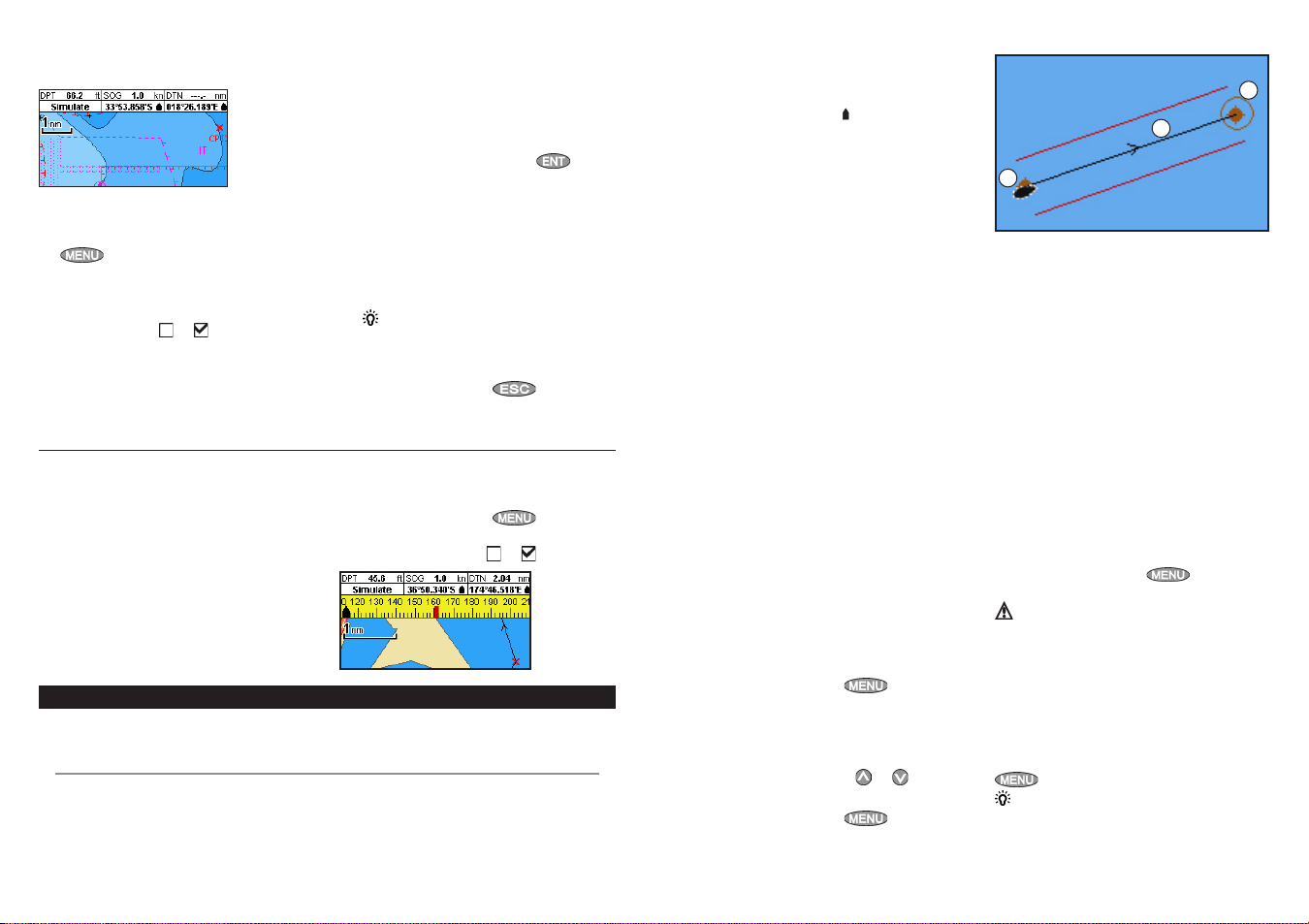
Explorer 650 Manuel d’installation et d’utilisation20
Northstar
Explorer 650 Manuel d’installation et d’utilisation 21
Northstar
2-7-3 En-tête de données
Les écrans Carte, Sonar et Highway permet tent
d’afficher des données en haut de l’écran.
L’en-tête de données peut être différent sur
chaque écran. Pour le modifier :
1 Activer l’écran désiré, appuyer sur la touche
2 Pour activer (on) ou désactiver (off )
3 Pour sélectionner la taille de l’affichage des
puis sélectionner En-tête de données.
l’en-tête de données :
i Sélectionner Données.
ii Sélectionner
données :
i Sélectionner Taille.
ii Sélectionner Petit, Moyen ou Grand.
ou .
4 Pour modifier la nature des données affichées :
i Sélectionner Paramétrage données.
ii Modifier un champ de données :
a Utiliser les touches curseur pour
sélectionner le champ à modifier.
b Appuyer sur la touche
afficher la liste des données
pouvant être aff ichées dans le
champ.
c Sélectionner un type de données
disponible ou sélectionner
Aucune pour laisser le champ vide.
iii Répéter cette dernière étape pour
configurer les autres champs de données.
Info : si vous avez choisi Aucune pour
tous les champs d’une même ligne, cette
ligne ne s’affichera pas. L’en-tête de données
prendra donc moins de place à l’écran.
5 Appuyer sur la touche
retourner à l’écran Car te.
pour
pour
2-7-4 Compas
Les écrans Carte, Sonar et Highway permet tent
d’afficher un compas en haut de l’écran.
Le compas indique toujours le cap suivi sur
le fond (COG), représenté par un symbole
rouge au centre. Lorsque le bateau navigue en
direction d’un point précis, le compas indique
aussi par un symbole noir le cap vers le point
de destination (BRG).
Dans l’exemple suivant le BRG est au [###]° et le
COG au [###]°.
Pour activer ou désactiver le compas :
1 Appuyer sur la touche
sélectionner En-tête de données
2 Régler le Compas sur ou .
puis
3 Navigation : Carte
L’écran Car te vous permet de visualiser la position et la route du bateau sur la car te ainsi que les
données de navigation.
3-1 Introduction aux fonc tions de navigation
Le Explorer vous permet de rejoindre directement un point ou de suivre une route.
3-1-1 Naviguer vers un point précis
Lorsque le bateau se dirige vers un point de
destination, les données de navigation suivantes
s’affichent sur les écrans Carte et Highway :
A La position du bateau
B Le point de destination, entouré d’un cercle.
C La route du bateau vers le point de
destination.
D Deux lignes CDI, parallèles à la route du
bateau, indiquant l’écart maximum que
peut réaliser le bateau par rapport à la
route suivie.
Pour plus d’informations, se reporter à
l’appendice C.
Si le pilote automatique est activé, le Explorer
lui enverra les données de navigation
nécessaires pour diriger le bateau vers le point
de destination. Mettre en marche le pilote
automatique avant de commencer à naviguer
vers le point de destination.
Si le pilote automatique est désactivé, barrer le
bateau manuellement en s’aidant :
a de la position et de la destination du bateau
affichées sur les écrans Carte et Highway
.
A
b des données de navigation affichées dans
l’En-tête de données (voir section 2-8-2)
c ou du COG et du BRG indiqués sur le
compas (voir section 2-7-4).
Remarque :
1 Si l’alarme X TE (écart de route) est activée,
le buzzer se déclenche dès que le bateau
s’éloigne de la route d’une distance
supérieure à la valeur de l’alarme (voir
section 17-8).
2 Si l’alarme de rayon d’arrivée est activée,
le buzzer se déclenche dès que le bateau
entre dans le rayon d´arrivée du waypoint
(voir section 17-8).
3-1-2 Se rendre à un waypoint ou à un autre point de la carte
Un waypoint est une position cartographique
enregistrée dans le Explorer, telle qu’un lieu de
pêche ou un point d’une route (voir section 5).
Se rendre directement à un waypoint à partir
de l’écran Carte
1 Sélectionner l ’écran Car te.
2 Positionner le curseur sur le waypoint :
utiliser les touches curseur ou la fonction
Cherche (voir section 3-2-5).
3 Appuyer sur la touche
sélectionner G oto
Se rendre directement à un waypoint à partir
de l’écran Waypoints
1 Sélectionner l ’écran Waypoints.
2 Appuyer sur les touches
sélectionner le waypoint de destination.
3 Appuyer sur la touche
sélectionner
Se rendre à un autre point de la carte
1 Passer à l’écran Carte.
.
Goto.
puis
ou pour
puis
2 Positionner le curseur sur le point de
destination : utiliser les touches curseur ou
la fonction Cherche (voir section 3-2-5).
3 Appuyer sur la touche
sélectionner
Attention : assurez-vous que la route ne
traverse pas de zones terrestres ou de zones
de navigation dangereuses.
Suivre une route
Le Explorer affiche les données de navigation
nécessaires pour at teindre le point de
destination (voir section 3-1-1.)
Désactiver une route
A partir de l’écran Car te, appuyer sur la touche
puis séle ctionner An nuler route.
Conseil : avant de démarrer, créer des
waypoints aux endroits de votre choix.
Enregistrer votre point de départ sous forme
d´un waypoint pour y revenir plus facilement
(voir section 5-2-1).
B
C
puis
Goto curseu r.
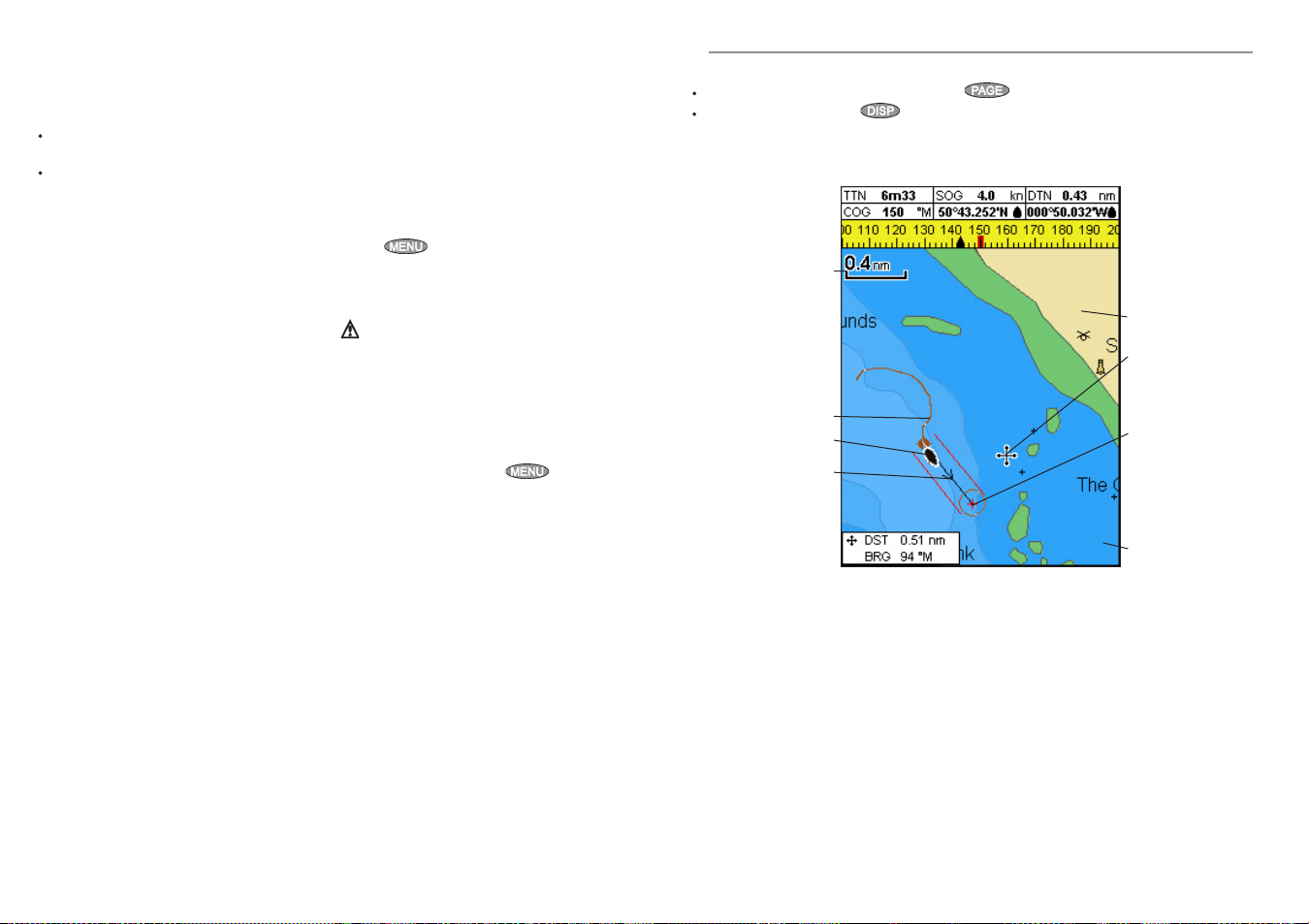
Explorer 650 Manuel d’installation et d’utilisation22
Northstar
Explorer 650 Manuel d’installation et d’utilisation 23
Northstar
3-1-3 Suivre une route
Préparer sa navigation
Une route est composée d’une suite de
waypoints que le bateau peut suivre (voir
section 6).
Pour créer des waypoints avant de créer
une route, voir section 5-2-1.
Pour créer une route, voir section 6-2-1.
Activer une route à partir de l’écran Carte
1 Sélectionner l ’écran Car te.
2 Appuyer sur la touche MENU et
sélectionner Activer route.
3 Appuyer sur les touches UP ou DOWN pour
sélectionner la route à suivre. Appuyer sur
la touche ENT.
4 Un message s’affiche vous demandant si
vous souhaitez suivre la route dans le sens
aller ou dans le sens retour.
Sélectionner Aller (ordre dans lequel les
waypoints de la route ont été insérés) ou
Retour.
5 Le Explorer aff iche la route sélectionnée sur
la carte ainsi que les données de navigation
nécessaires pour suivre le premier segment
de la route.
Activer une route à partir de l’écran Routes
1 Sélectionner l ’écran Routes.
2 Suivre la procédure décrite dans l ’étape 3
du paragraphe intitulé
partir de l’écran Carte.
Suivre une route
Le Explorer affiche les données de navigation
permet tant d’atteindre chaque waypoint (voir
section 3-1-1).
Activer une route à
Le Explorer cesse de donner des indications
pour atteindre le waypoint ac tif et active le
segment de route suivant :
a lorsque le bateau est à moins de 0,025 nm
du waypoint actif,
b lorsque le bateau dépasse le waypoint actif,
c ou encore lorsque vous changez de
waypoint de destination.
Eviter un waypoint actif
Pour éviter un waypoint actif, appuyer sur la
touche
sélectionner E viter
à partir de l’écran Car te puis
. Le Explorer affiche alors
les données de navigation nécessaires pour
atteindre directement le prochain waypoint
de la route.
Attention : éviter un waypoint lorsque le
pilote automatique est activé peut provoquer
un brusque changement de direction.
Désactiver une route
Vous pouvez à tout moment désactiver une
route. Ceci est utile lorsque le bateau atteint
le dernier waypoint ou si vous voulez que le
bateau quit te la route active. A partir de l’écran
Carte, appuyer sur la touche
sélectionner
Annuler route.
puis
3-2 Présentation de l´écran Carte
Pour activer l’écran Carte :
appuyer une ou plusieurs fois sur la touche jusqu’à ce que la carte s’affiche
ou appuyer sur la touche et sélec tionner Carte, puis Carte.
Vous pouvez visualiser sur l’écran Carte les informations suivantes :
A
B
C
H
J
E
D
F
G
A En-tête de données. Pour activer ou
désactiver l’En -tête de données ou pour
afficher des données différentes, voir
section 2-7-3
B Compas (voir section 2-7-4)
C Echelle (voir sec tion 3-2-3)
D Position du bateau (voir section 3-2-1)
E Trace du bateau (voir section 3-5)
F Route du bateau et lignes CDI (voir
appendice C, CDI). Le bateau se dirige vers
le waypoint FISH6
G Distance et cap vers le curseur
H Terre
I Mer
J Curseur (voir sec tion 3-2-1)
K Waypoint (voir section 5)
Remarque :
Pour modifier le t ype d’informations aff ichées
sur la carte, veuillez vous reporter à la section
17-2.
Pour obtenir une vue en perspec tive de la
carte, veuillez vous reporter à la section 3-2-6.
K
I
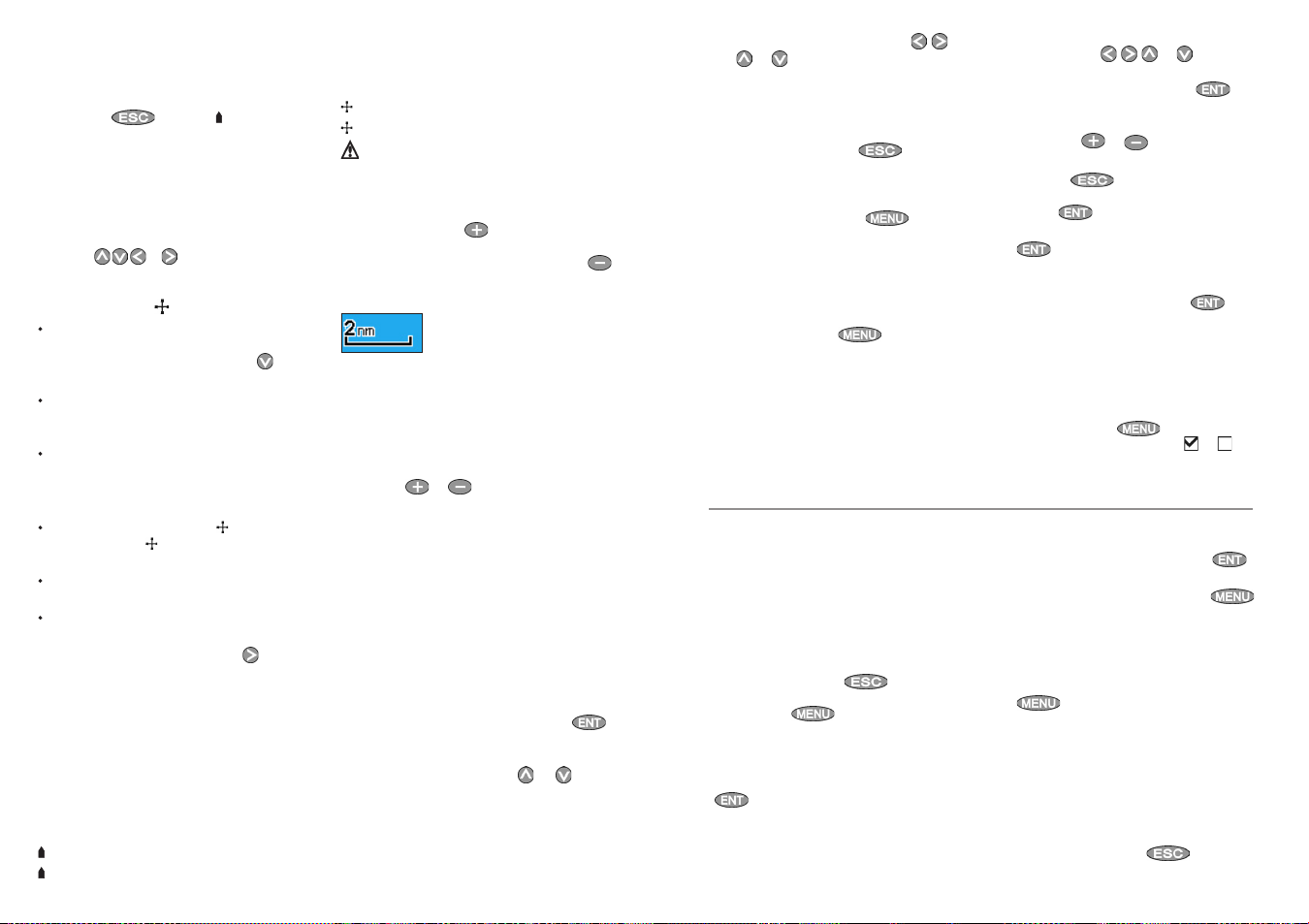
Explorer 650 Manuel d’installation et d’utilisation24
Northstar
Explorer 650 Manuel d’installation et d’utilisation 25
Northstar
3-2-1 Modes d’affichage
La Carte possède deux modes d´affichage :
Mode position bateau
Pour passer en Mode position bateau, appuyer
sur la touche
positionné au centre de l’écran. Lorsque le bateau
se déplace, la carte défile automatiquement
de manière à ce que la position du bateau soit
toujours affichée au centre de l’écran. Le curseur
est désactivé (voir ci-dessous).
Mode curseur
Les touches curseur sont désignées par les
symboles
curseur, maintenir une des touches curseur
enfoncée. Le curseur apparaît alors à l’écran sous
la forme du symbole
Appuyer sur la touche indiquant la direction
vers laquelle le curseur doit se déplacer :
par exemple, appuyer sur la touche
déplacer le curseur vers le bas de la carte.
Appuyer à mi-chemin entre deux touches
curseur pour déplacer le curseur en
diagonale.
Maintenir une des touches curseur enfoncée
pour déplacer le curseur sur l’écran de
manière continue.
En mode curseur :
La distance bateau-curseur (
vers le curseur ( BRG) sont affichés dans le
coin inférieur de l’écran.
La carte ne défile pas lorsque le bateau se
déplace.
La carte défile lorsque vous déplacez le
curseur sur l’un des bords de l’écran.
Ainsi, si vous maintenez la touche
afin de déplacer le curseur sur le bord droit de
l’écran, la carte défilera vers la gauche.
. Le bateau est alors
et . Pour passer en mode
. Pour déplacer le curseur :
pour
DST) et le cap
enfoncée
3-2-2 Latitude et longitude
Il est possible d’afficher la latitude et la longitude
dans l’en-tête de données. L’écran affiche les
degrés et minutes au millième près et offre une
précision de 2 m environ. La position affichée
est généralement celle du bateau. Dans ce cas,
la latitude et la longitude sont précédées du
symbole “ bateau “ :
36° 29 637’ N ou S Latitude
175° 09 165’ E ou W Longitude
Si le curseur a été déplacé au cours des dix
dernières secondes, la position affichée est celle
du curseur. Dans ce cas, la latitude est précédée
du symbole curseur :
36° 29,841’ N ou S Latitude
175° 09,012’ E ou W Longitude
Important : lorsque vous relevez la
position du bateau, assurez-vous que la
position affichée n’est pas celle du curseur.
3-2-3 Echelle
Appuyer sur la touche pour activer le zoom
avant et afficher une zone cartographique moins
large et plus détaillée. Appuyer sur la touche
pour activer le zoom arrière et afficher une zone
cartographique plus large et moins détaillée.
L’échelle s’affiche en haut à gauche de la carte :
3-2-4 Symboles et informations
cartographiques
La carte peut comprendre de nombreux symboles,
représentant par exemple des waypoints, des
ports de commerce, des ports de plaisance, des
bouées et des balises. Si nécessaire, appuyer sur
les touches
permettant de visualiser les symboles voulus.
Pour visualiser les informations relatives à un
symbole donné :
1 Placer le curseur sur le symbole et attendre
deux secondes,
ou utiliser la fonction Cherche pour déplacer
le curseur sur un symbole relatif aux ports et
services portuaires (voir section 3-2-5).
2 Une fenêtre contenant des informations sur le
symbole s’affiche au bas de l’écran.
3 Pour obtenir plus de détails sur un symbole
ou visualiser une liste de tous les éléments
liés au symbole, appuyer sur la touche
i Sélectionner l’élément à afficher. Si
Sélectionner l’icône appareil photo pour
ou pour choisir une échelle
l’écran ne peut afficher tous les éléments,
appuyer sur les touches
les faire défiler.
afficher une photo de l’élément choisi.
Si la photo est trop grande par rapport à
ou pour
l’écran, appuyer sur les touches
ou pour la faire défiler.
Sélectionner
afficher la courbe des marées du lieu où
se situe le bateau (voir section 13).
ii Sélectionner un autre élément ou
appuyer sur la touche
retourner à l’écran Carte.
Pour visualiser les informations relatives aux
symboles se trouvant à proximité de votre
position, appuyer sur la touche
sélectionner
instructions de l’étape 3 décrites ci-dessus.
Station marées pour
Info carte. Suivre ensuite les
, ,
pour
puis
3-2-5 Rechercher un symbole cartographique
Pour rechercher et afficher un symbole
cartographique :
1 Appuyer sur la touche
sélectionner Cherche.
2 Sélectionner un type de symbole : Waypoints,
Routes, Ports par nom, Ports et services ou
Stations marées.
3 Si vous choisissez Ports et services :
sélectionner le type de service recherché.
puis
Si vous choisissez Ports par nom : appuyer
sur les touches
un nom de port ou les premières lettres de ce
nom, puis appuyer sur la touche .
4 Une liste d’éléments s’affiche. Si l’écran ne
peut afficher tous les éléments, appuyer sur
les touches
Si vous choisissez Ports par nom : appuyer sur
la touche
port. Saisir un autre nom puis appuyer sur la
touche .
5 Choisir un élément puis appuyer sur la touche
. L’écran change de manière à afficher
l’élément sélectionné au centre de la carte.
Pour visualiser les données relatives à cet
élément, appuyer sur la touche
section 3-2-4).
, , ou pour saisir
ou pour les faire défiler.
pour rechercher un autre
(voir
3-2-6 Vue en perspective
La fonction vue en Perspective permet de
choisir un autre angle de visualisation de la carte
(habituellement vue de dessus). Pour activer
ou désactiver la fonction vue en Perspective,
appuyer sur la touche
décocher la case
Perspective ( ou ).
puis cocher ou
3-3 Calculs de d istance et de cap
La fonction Distance vous permet de tracer
une trajectoire composée d’un ou plusieurs
segments et d’aff icher le cap et la longueur de
chaque segment ainsi que la distance totale de
la trajec toire dessinée. Une fois la trajectoire
tracée, celle-ci peut être enregistrée sous la
forme d’une route.
Pour calculer la distance et le cap d’une
trajectoire :
1 Appuyer sur la touche
ce que l’écran Carte s’affiche. Appuyer
:
sur la touche puis sélectionner
Distance
2 Positionner le curseur sur le point de dépar t
du premier segment, que ce point soit ou
non un Waypoint. Appuyer sur la touche
3 Pour ajouter un segment, déplacer le
curseur sur le point d’arrivée du nouveau
segment, que ce point soit ou non un
Waypoint. L’écran affiche alors le cap et
.
.
jusqu’à
la longueur du segment que vous venez
de créer ainsi que la longueur totale de la
trajectoire. Appuyer sur la touche
4 Pour supprimer le dernier segment de la
trajectoire, appuyer sur la touche
puis séle ctionner Enlever
5 Répéter les deux étapes précédentes pour
tracer la trajectoire dans sa totalité.
6 Pour enregistrer la trajectoire sous la
forme d’une route, appuyer sur la touche
puis séle ctionner Enreg. Les
nouveaux points de la trajectoire seront
automatiquement sauvegardés sous
forme de nouveaux waypoints, avec un
nom par défaut. Si vous le souhaitez,
vous pourrez modif ier ultérieurement les
caractéristiques de la route (voir section
6-2-2) ou des nouveaux waypoints (voir
section 5-2-3).
7 Appuyer sur la touche
retourner à l’écran Car te.
.
.
pour
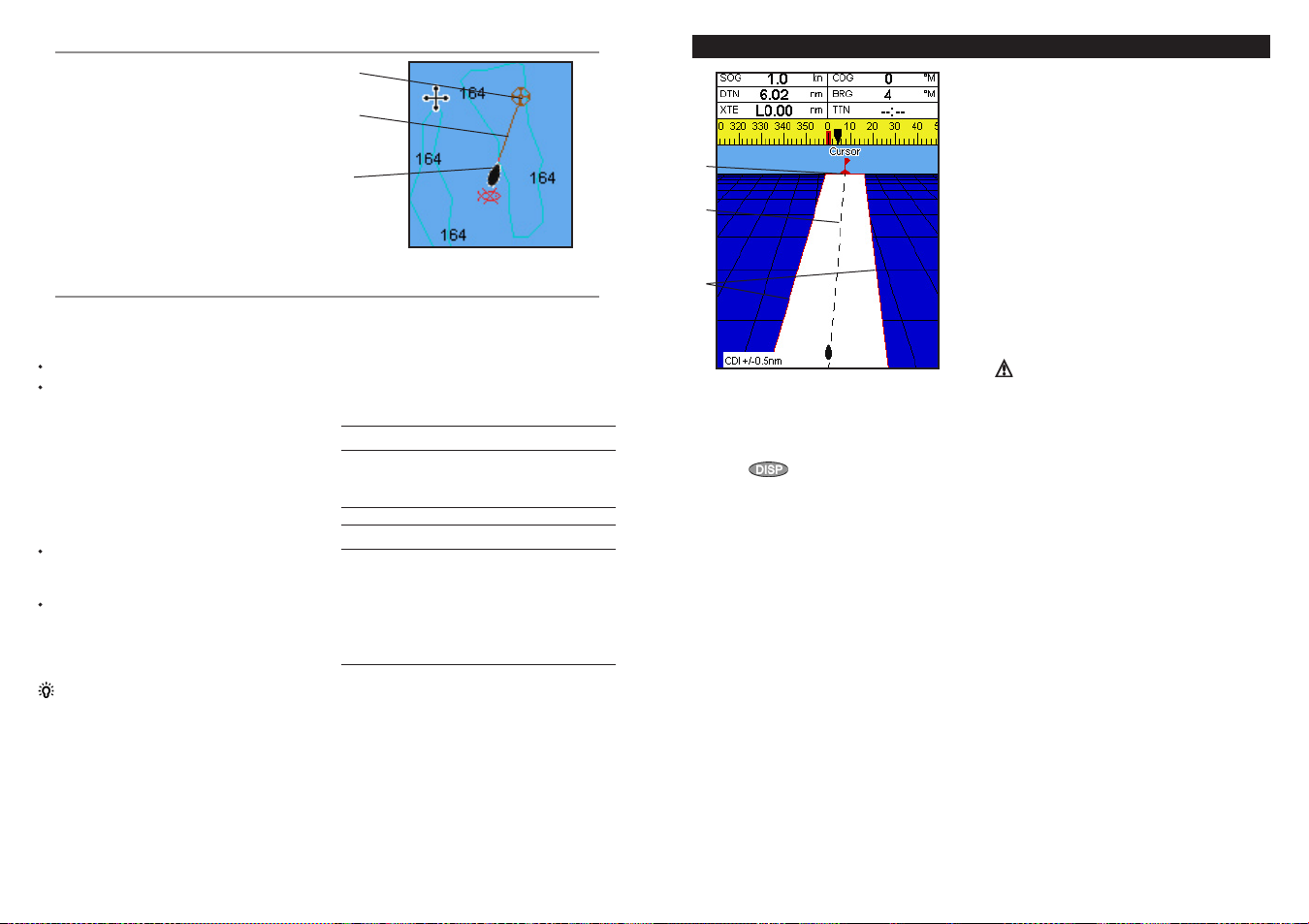
Explorer 650 Manuel d’installation et d’utilisation26
Northstar
Explorer 650 Manuel d’installation et d’utilisation 27
Northstar
3-4 Projec tion cap suivi
Grâce à la fonction Projection cap suivi, le
Explorer peut tracer votre route projetée à
partir du cap suivi sur le fond (COG), de la
vitesse du bateau et d’un temps de navigation
donné. Pour activer ou désactiver la fonction
Projection cap suivi et pour sélectionner le
temps de navigation, veuillez vous reporter à la
section 17-2.
A Position prévue
B Projection du cap suivi par le bateau
C Position actuelle du bateau
3-5 Historiq ue trace
La fonction Trace permet d’enregistrer à
intervalles réguliers la position du bateau. Ces
intervalles peuvent être des :
Intervalles de temps.
Intervalles de distance.
The track of where the boat has been can be
displayed on the chart. Il peut aussi aff icher
une trace sauvegardée tout en enregistrant la
trace actuelle du bateau.
Pour enregistrer ou activer une trace, voir
section 17-6.
Le Explorer peut mémoriser jusqu’à cinq
traces :
La trace 1, destinée à enregistrer la
progression continue du bateau, peut
comporter 2 000 positions.
Les traces 2, 3, 4 et 5 peuvent comporter
500 positions chacune. Ces traces sont
destinées à enregistrer des segments de
route nécessitant un retraçage précis (par
exemple, l’embouchure d’une rivière).
Conseil : nous vous recommandons de lire
attentivement le paragraphe ci-dessous avant
de procéder à l’enregistrement d´une trace.
Lors de l’enre gistrement d’une trace, si
cette dernière atteint le nombre maximal
de positions pouvant être sauvegardées, le
Explorer continue à enregistrer les nouvelles
positions tandis que les plus anciennes sont
A
B
C
effacées. La longueur d’une trace dépend de
l’Inter valle trace sélectionné : plus il est court,
plus la trace sera cour te et précise ; plus il est
long, plus la trace sera longue et moins elle
sera détaillée, comme l’illustrent les exemples
suivants :
Intervalles de temps
Intervalle Trace 1 Trace 2, 3, 4 et 5
1 s 33 minutes 8 minutes
10 s 5,5 heures 1h 20 minutes
1 min 33 heures 8 heures
Intervalles de distance
Intervalle Trace 1 Trace 2, 3, 4 et 5
0,01 20 5
1 2 000 500
10 20 000 5 000
Les unités de mesure des intervalles et des traces
correspondent aux unités de distance sélection
nées (nm, par exemple).
4 Navigation : Ecran Highway
Les informations suivantes s’affichent à
A
B
C
D
E
GF
L’écran Highway vous permet de visualiser
en 3D la route du bateau vers le point de
destination :
Pour activer l’écran Highway, appuyer sur
la touche
Highway
-
, sélectionner Aut re, puis
.
l’écran :
A En-tête de données en option (voir section
2-7-3)
B Compas en option (voir sec tion 2-7-4)
C Waypoint de destination
D Route du bateau vers le waypoint de
destination
E Lignes CDI, parallèles à la route du bateau
(voir Appendice C, CDI ). Les lignes CDI
forment un couloir de navigation virtuel
servant de repère au déplacement du
bateau.
F Echelle CDI
G Position du bateau, aff ichée au bas de
l’écran
Important : les zones terrestres, les
zones de navigation dangereuses ainsi que
les symboles n’apparaissent pas sur l’écran
Highway.
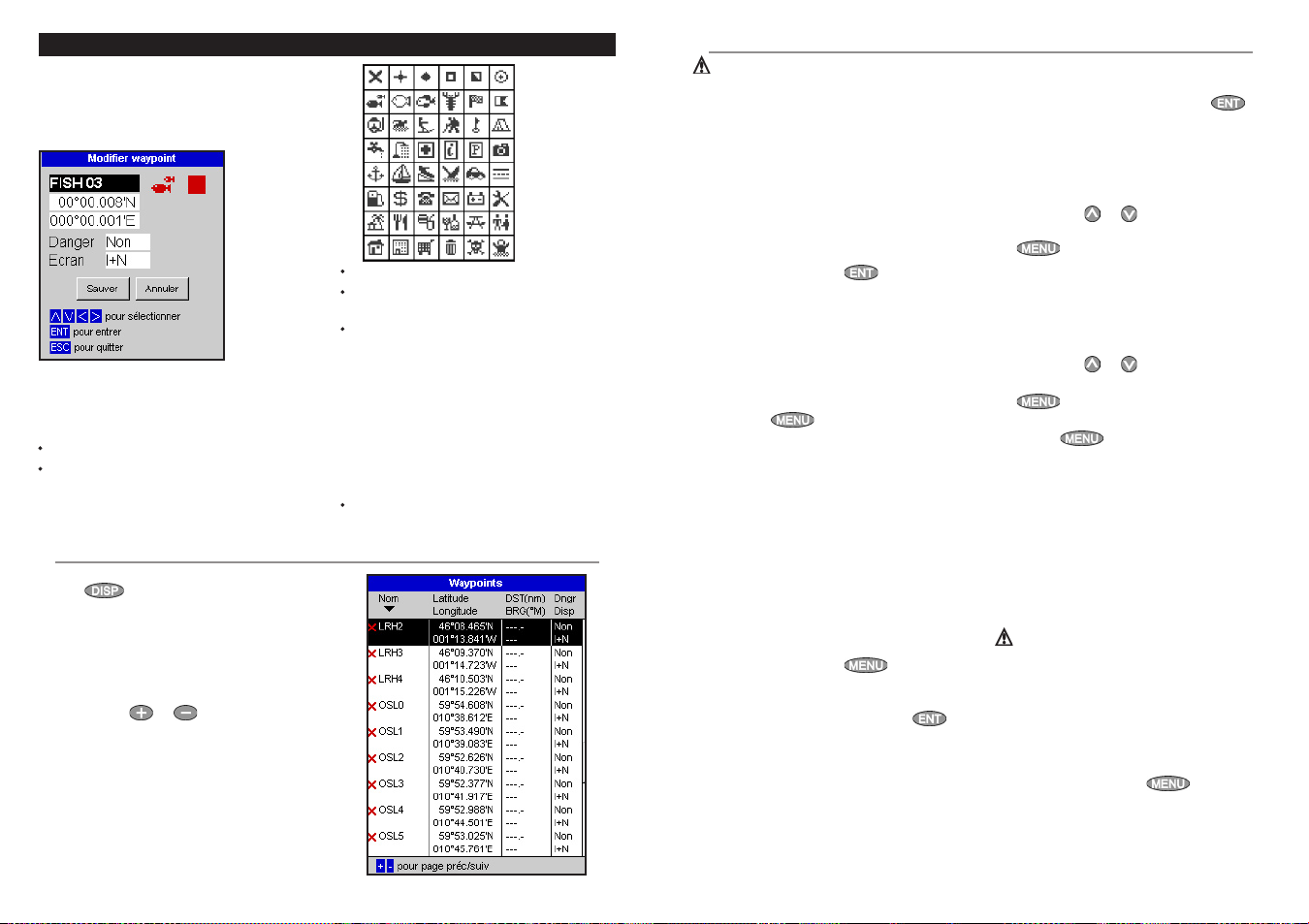
Explorer 650 Manuel d’installation et d’utilisation28
Northstar
Explorer 650 Manuel d’installation et d’utilisation 29
Northstar
5 Navigation : Waypoints
Un waypoint est une position car tographique
enregistrée dans le Explorer, telle qu’un lieu
de pêche ou un point d’une route. Le Explorer
peut sauvegarder jusqu´à 3000 waypoints.
Une position.
Une couleur pour l’icône et le nom affichés
sur la carte.
Un type :
Nor mal : un waypoint peut être inclus
Vous pouvez créer, modif ier et effacer un
waypoint.
Un waypoint possède les carac téristiques
suivantes :
Un nom (huit caractères maximum).
Une icône indiquant la nature du waypoint.
Les icônes disponibles sont les suivantes :
5-1 Ecran Waypoints
Pour activer l’écran Waypoints appuyer sur la
touche
Waypoints.
L’écran Waypoints aff iche la liste des waypoints
créés ainsi que leurs caractéristiques : symbole,
nom, latitude et longitude, distance et cap vers
le waypoint, type et mode d’affichage.
Si l’écran ne peut tous les afficher, appuyer
sur les touches
les pages.
et sélec tionner Autre, puis
ou pour faire défiler
dans une route ou désigné comme
point de destination (Danger : Non).
Danger : un waypoint de danger est
un waypoint que le bateau doit éviter
(Danger : Oui). Si le bateau entre dans
le rayon d’arrivée d’un waypoint de
danger, l’alarme se déclenche
(voir section 17-8).
Un mode d’af fichage :
Le mode d’af fichage des waypoints sur la
carte peut être modifié (voir section 17-2).
5-2 Fonctions Waypoints
Attent ion : ne jamais cré er de waypoint
sur la côte ou dans une zone de navigatio n
danger euse.
5-2-1 Créer un waypoint
Créer un waypoint à partir de l’écran Carte
1 Pour créer un waypoint à partir de la
position du bateau, appuyer sur la touche
ESC pour passer en mode position bateau.
Pour créer un waypoint à partir d’une
position autre que celle du bateau, déplacer
le curseur sur le point de votre choix.
2 Appuyer sur la touche
3 Un nouveau waypoint, auquel sont attribuées
des caractéristiques par défaut, est créé.
4 Si nécessaire, modifier les caractéristiques
par défaut du waypoint (voir section 5-2-7).
Créer un waypoint à partir de l’écran
Waypoints
1 A partir de l’écran Waypoints, appuyer sur
la touche
2 Un nouveau waypoint, auquel sont
attribuées des caractéristiques par défaut,
est créé à partir de la position du bateau.
3 Si nécessaire, modifier les caractéristiques
par défaut du waypoint (voir section 5-2-7).
N.B. : vous pouvez également créer des
waypoints lorsque vous créez une route (voir
section 6-2-1).
puis séle ctionner Créer.
.
5-2-2 Déplacer un waypoi nt
Déplacer un waypoint à partir de l’écran Carte
1 A partir de l’écran Car te, positionner le
curseur sur le waypoint à déplacer.
2 Appuyer sur la touche
sélectionner D éplace
3 Déplacer le curseur sur la nouvelle position du
waypoint puis appuyer sur la touche
Déplacer un waypoint à partir de l’écran
Waypoints
Pour déplacer un waypoint à partir de l’écran
Waypoints, modif ier la latitude et la longitude
du waypoint (voir section 5-2-3).
puis
.
.
5-2-3 Modifier un waypoint
Modifier un waypoint à partir de l’écran Carte
1 A partir de l’écran Car te, positionner le
curseur sur le waypoint à modif ier.
2 Lorsque les caractéristiques du waypoint
s’affichent, appuyer sur la touche
3 Modifier les caractéristiques du waypoint
(voir section 5-2-7).
Modifier un waypoint à partir de l’écran
Waypoints
1 A partir de l’écran Waypoints, appuyer sur
les touches
waypoint à modifier. Appuyer sur la touche
2 Modifier les caractéristiques du waypoint
(voir section 5-2-7).
ou pour sélectionner le
puis séle ctionner Mod ifie.
.
5-2-4 Afficher un waypoint sur la carte
Pour visualiser un waypoint au centre de la carte :
1 A partir de l’écran Waypoints, appuyer sur
les touches
waypoint à afficher. Appuyer sur la touche
Ou, à partir de l’écran Carte, appuyer sur la
touche
puis Wayp oints. A partir de la liste,
sélectionner le waypoint à afficher.
2 Le
Explorer active l’écran Carte, centré sur le
waypoint sélectionné.
ou pour sélectionner le
puis séle ctionner Affiche.
et sélec tionner Cherche,
5-2-5 Effacer un waypoint
Vous ne pouvez pas effacer un waypoint s’il
appartient à plusieurs routes ou si le bateau se
dirige ac tuellement vers lui. Vous pouvez en
revanche supprimer un waypoint s’il n’apparaît
que dans une seule route.
Attention : lorsque vous effacez un
waypoint d’une route, assurez-vous que
la nouvelle route ne traverse pas de zones
terrestres ou de zones de navigation
dangereuses.
Effacer un waypoint à partir de l’écran Carte
1 A partir de l’écran Car te, positionner le
curseur sur le waypoint à effacer.
2 Appuyer sur la touche
sélectionner
3 Sélectionner
Effacer un waypoint à partir de l’écran
Waypoints
Supprim .
Oui pour valider.
puis
